Page 1

MPN-D500
МУЛЬТИМЕДИЙНЫЙ
НАВИГАЦИОННЫЙ ЦЕНТР
РУКОВОДСТВО ПОЛЬЗОВАТЕЛЯ
Page 2
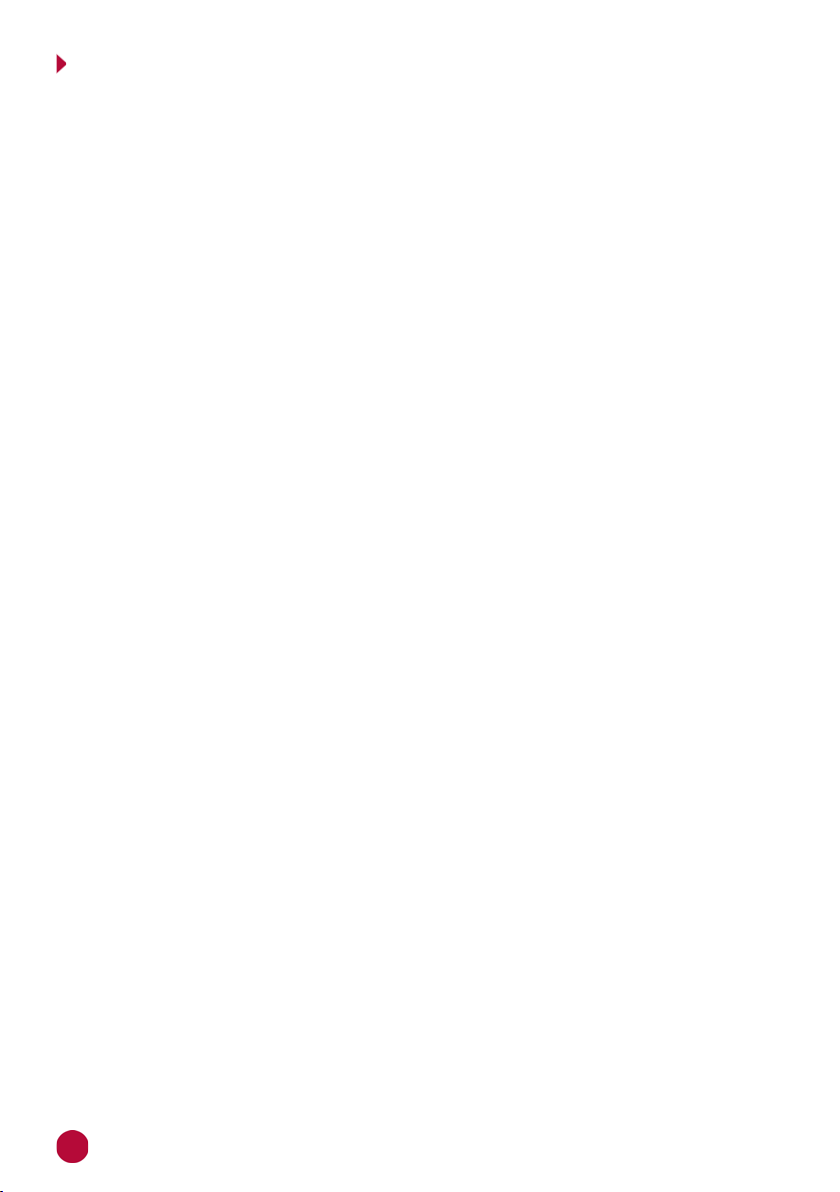
СОДЕРЖАНИЕ
Назначение устройства ................................................................................................... 3
Комплект поставки ........................................................................................................... 3
Рекомендации по эксплуатации и меры предосторожности .............................. 3
Внешний вид устройства и элементы управления ................................................ 4
Элементы управления на пульте ДУ ............................................................................ 4
Главное меню ..................................................................................................................... 5
Использование сенсорного экрана ............................................................................ 6
Общие операции ........................................................................................................ 6
Режим радиоприемника
Использование системы RDS (RADIO DATA SYSTEM)
Управление воспроизведением дисков
Меню управления воспроизведением DVD-дисков
Воспроизведение медиафайлов с дисков
Использование карт памяти microSD/USB
Воспроизведение медиафайлов с карт памяти USB и microSD
Режим Bluetooth
Режим навигации
Режим AUX IN
Режим AV IN
Режим камеры заднего вида
Настройки
Программирование штатных кнопок управления воспроизведением,
находящихся на рулевом колесе автомобиля
Настройки звука (эквалайзер)
Установка устройства
Технические характеристики
Схема подключения
Назначение отдельных проводов и разъемов на задней панели устройства
Технические допуски на возможные незначительные дефекты изображения
Эксплуатация устройства, неисправности и их устранение
Хранение, транспортирование, ресурс, утилизация
Условия гарантии
Расшифровка даты выпуска устройства, указанной в серийном номере
....................................................................................................... 18
..................................................................................................... 23
............................................................................................................. 24
............................................................................................................... 24
.................................................................................................................. 25
..................................................................................................... 42
........................................................................................... 7
............................................ 9
............................................................. 11
......................................... 13
.......................................................... 14
......................................................... 15
...................... 16
................................................................................. 24
................................................... 28
................................................................................ 30
.............................................................................................. 32
................................................................................ 33
................................................................................................ 34
.. 35
... 37
.......................... 38
........................................ 41
... 42
Руководство пользователя определяет порядок установки и эксплуатации
мультимедийного навигационного центра в автомобиле с напряжением бортовой сети 12 В.
В связи с постоянной работой по совершенствованию устройства, повышающей его надёжность и улучшающей эксплуатационные характеристики, в конструкцию и меню управления могут быть внесены изменения, не отражённые
в настоящем Руководстве.
Прежде
Руководством пользователя.
2
чем включить устройство, внимательно ознакомьтесь с настоящим
Page 3
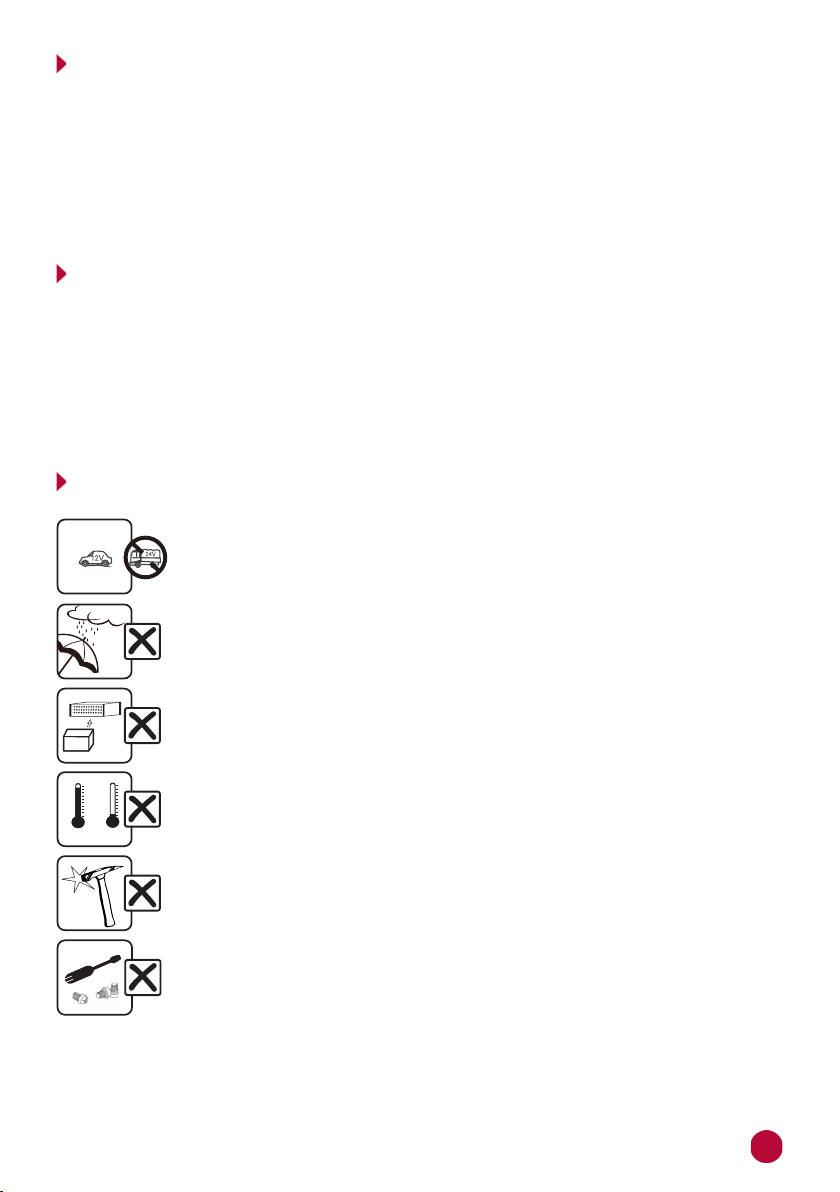
НАЗНАЧЕНИЕ УСТРОЙСТВА
Мультимедийный навигационный центр PROLOGY MPN-D500 (далее «устройство») монтажного размера 2DIN обеспечивает прием радиостанций
в диапазоне FM, воспроизведение DVD/CD-дисков, а также медиафайлов,
записанных на карты памяти USB/SD и диски DVD/CD, работу с навигационным программным обеспечением Навител Навигатор, управление мобильным телефоном и воспроизведение звука через интерфейс Bluetooth, а
также передачу звука и видеоизображения с внешних источников
КОМПЛЕКТ ПОСТАВКИ
— Устройство PROLOGY MPN-D500
— Пульт дистанционного управления
— Декоративная рамка
— Соединительные кабели
— GPS-антенна
— Стилус
— Краткое руководство пользователя
МЕРЫ ПРЕДОСТОРОЖНОСТИ
Подключайте устройство к источнику питания только
с напряжением +12 В.
Не допускайте попадание жидкостей.
.
>60°C <-20°C
Не закрывайте вентиляционные отверстия на корпусе.
Избегайте сильного нагревания и охлаждения устройства.
Избегайте ударов по устройству.
Не пытайтесь открывать корпус устройства и ремонтировать его
самостоятельно.
3
Page 4
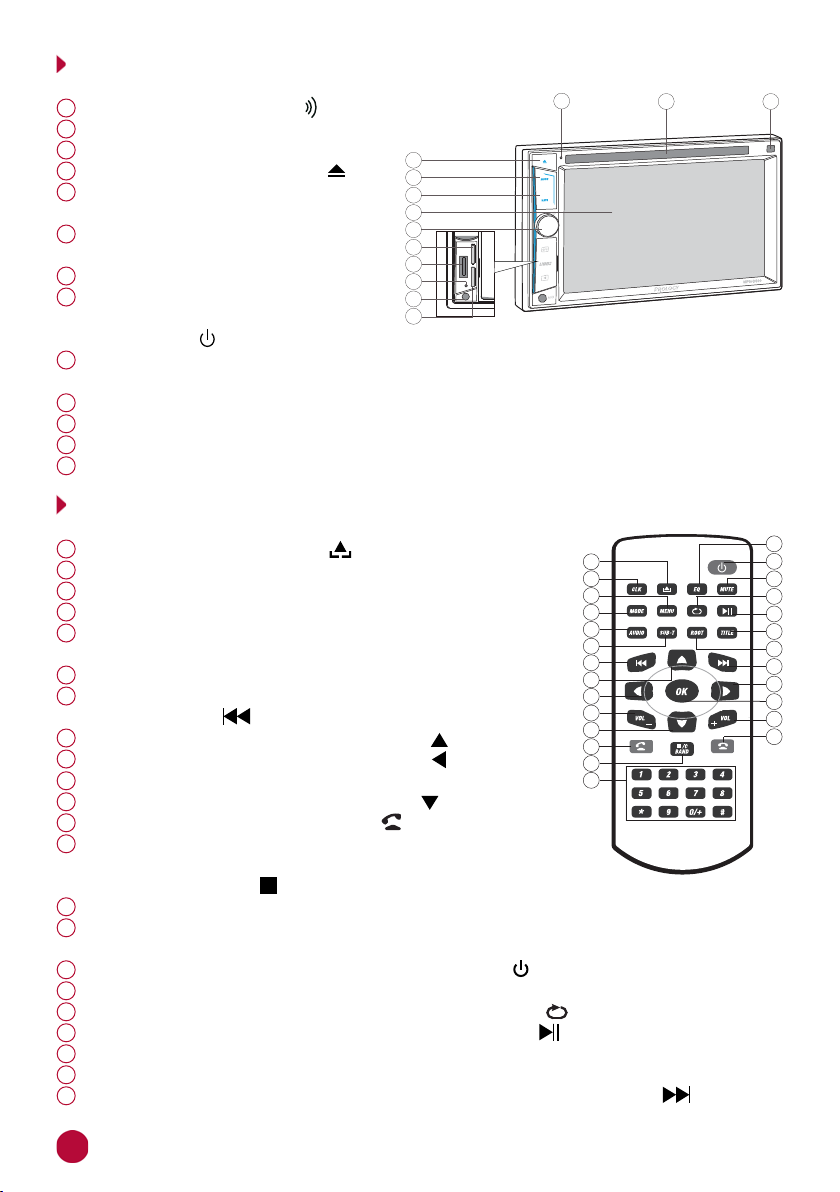
ВНЕШНИЙ ВИД УСТРОЙСТВА И ЭЛЕМЕНТЫ УПРАВЛЕНИЯ
1
Встроенный микрофон
2
Слот для загрузки дисков
3 ИК-приемник сигналов пульта ДУ
4 Кнопка извлечения диска
5 Кнопка переключения режимов
устройства
6 Кнопка перехода в режим навига-
NAVI
ции
7 Сенсорный экран
8 Регулятор громкости; кнопка
MODE
включения устройства и отключения звука
9 Слот для карты памяти microSD с навигационным программным
/VOL
4
5
6
7
8
9
10
11
12
13
1
2 3
обеспечением
Разъем для подключения USB-накопителя
10
Кнопка перезагрузки устройства
11
Линейный аудиовход mini-jack 3,5 мм
12
Слот для карт памяти microSD с медиафайлами
13
ЭЛЕМЕНТЫ УПРАВЛЕНИЯ НА ПУЛЬТЕ ДУ
RST
Кнопка извлечения диска
1
Кнопка отображения текущего времени на экране
2
3
Кнопка перехода в главное меню MENU
Кнопка переключения режимов устройства
4
Кнопка выбора языка звукового сопровождения
5
DVD-диска
Кнопка выбора языка субтитров DVD-диска
6
Кнопка перехода к предыдущему файлу;
7
радиостанций
Кнопка перемещения курсора вверх
8
Кнопка перемещения курсора влево
9
Кнопка уменьшения уровня громкости
10
Кнопка перемещения курсора вниз
11
Кнопки вызова / приема звонка
12
Кнопка остановки воспроизведения; выбора
13
AUDIO
MODE
SUB-T
поиска
VOL-
1
2
3
4
5
6
7
8
9
10
11
12
13
14
диапазона радиоприемника; удаления последней
введенной цифры
Кнопки цифрового ввода
14
Кнопка переключения предустановленных настроек (пресетов) эквалайзера
15
/С/BAND
0..9
EQ
16
Кнопка включения и выключения устройства
17
Кнопка отключения звука MUTE
18
Кнопка управления режимами воспроизведения
19
Кнопка паузы/возобновления воспроизведения
20 Кнопка вызова главного меню DVD-диска TITLE
21
Кнопка вызова предыдущего меню DVD-диска ROOT
22
Кнопки перехода к следующему файлу; поиска радиостанций
15
16
17
18
19
20
21
22
23
24
25
26
4
Page 5
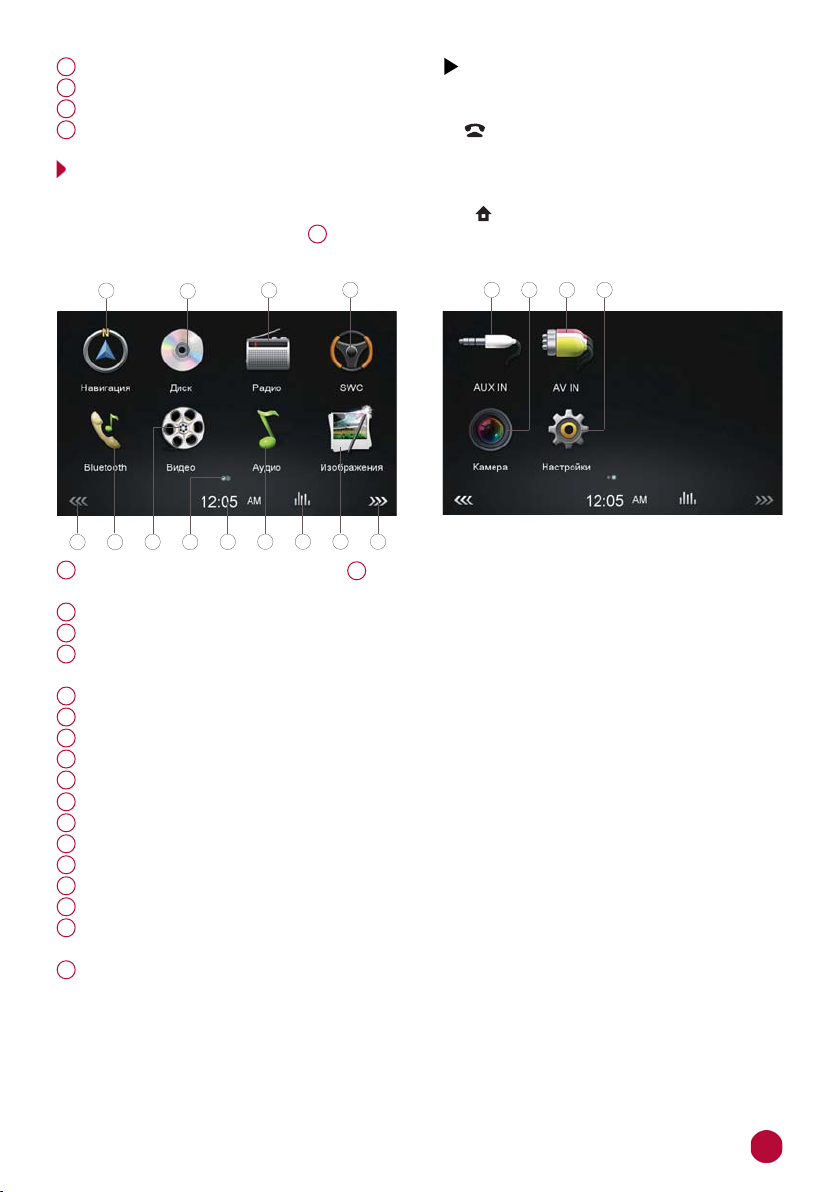
23 Кнопка перемещения курсора вправо
24 Кнопка подтверждения выбора ОК
25 Кнопка увеличения уровня громкости VOL+
26 Кнопка завершения телефонного звонка
ГЛАВНОЕ МЕНЮ
Для входа в главное меню коснитесь иконки в левом верхнем углу текущего
меню или кнопки
MENU 3 на пульте ДУ (стр. 4). Для выбора необходи-
мого режима коснитесь соответствующей иконки на экране.
1
2
3
4
07:29
14
16 1715
Эквалайзер
5
6
Режим навигации (в слоте
1
с навигационным программным обеспечением)
2
Режим воспроизведения дисков
3
Режим радиоприемника
4
Режим программирования кнопок управления воспроизведением, распо-
8
7
9
10
12 1311
10 должна находиться карта памяти microSD
Эквалайзер
ложенных на рулевом колесе
5
Переход к предыдущей странице меню
6
Режим управления мобильным телефоном через Bluetooth-соединение
7
Режим воспроизведения видеофайлов
8
Индикация выбранной страницы меню
9
Иконка отображения времени и даты на полный экран; текущее время
Режим воспроизведения аудиофайлов
10
Режим настроек эквалайзера
11
Режим просмотра файлов изображения
12
Переход к следующей странице меню
13
Режим аудиовхода AUX IN (разъем mini-jack на передней панели устройства)
14
Просмотр изображения с камеры
15
Режим аудио/видеовхода AV IN (RCA-разъемы AV IN на задней панели
16
устройства)
Режим настроек устройства
17
5
Page 6
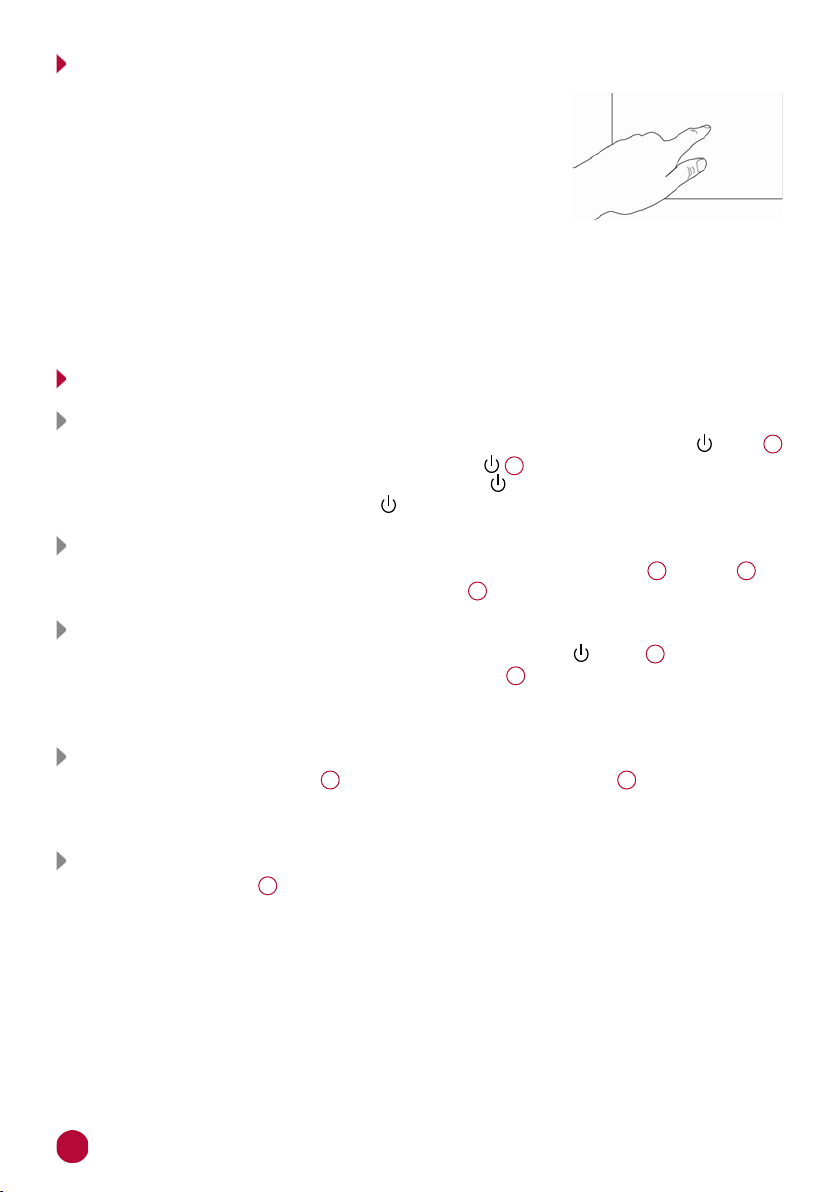
ИСПОЛЬЗОВАНИЕ СЕНСОРНОГО ЭКРАНА
Данное устройство оборудовано сенсорным интерактивным дисплеем. Перед первым использованием
необходимо снять защитную пластиковую пленку.
Иначе сенсорный экран может работать ненадлежащим образом.
Управление параметрами осуществляется нажатиями
и движениями пальцев по экрану.
ВНИМАНИЕ!
— Не используйте металлические или острозаточенные предметы для управле-
ния сенсорным интерактивным дисплеем. Также не прилагайте чрезмерных
усилий при касаниях экрана.
ОБЩИЕ ОПЕРАЦИИ
Включение и выключение устройства
Для включения устройства нажмите кнопку регулятора громкости /VOL
на передней панели устройства или кнопку
Для выключения устройства нажмите кнопку на пульте ДУ или нажмите и
удерживайте регулятор громкости
/MUTE на передней панели.
16 на пульте ДУ (стр.4).
8
Регулировка громкости
Для увеличения/уменьшения громкости нажимайте кнопки VOL− 10 и VOL+ 25 на
пульте ДУ
или вращайте регулятор громкости 8 на передней панели (стр.4).
Отключение звука
Для отключения звука нажмите регулятор громкости
передней панели устройства или
ния звука нажмите ту же кнопку еще раз. Также любые операции по изменению уровня громкости автоматически отменяют режим отключения звука.
кнопку MUTE 17 на пульте ДУ. Для включе-
/VOL
8 (стр. 4) на
Выбор режима (источника сигнала)
Нажимайте кнопку MODE 5 на передней панели или 4 на пульте ДУ
(стр. 4) для поочередного выбора одного из источников сигнала. Либо
коснитесь одной из иконок в главном меню.
Кнопка сброса
Кнопка сброса RST 11 (стр. 4) находится на передней панели и для ее
нажатия следует воспользоваться шариковой ручкой или другим подобным заостренным предметом. Кнопка находится в отверстии на корпусе
устройства, что позволяет избежать ее случай из памяти устройства будут
стерты все сохраненные радиостанции и настройки времени, а также
все настройки устройства вернутся в
кнопка должна быть нажата при появлении на дисплее ошибочной индикации или при неверном функционировании устройства.
6
первоначальное значение. Данная
Page 7

Примечание.
— Если после нажатия кнопки RST устройство продолжает работать непра-
вильно, полностью отключите питание устройства (отсоединив желтый и
красный провода), затем восстановите питание и проверьте работоспособность устройства. Если устройство по-прежнему не работает, обратитесь в сертифицированный сервисный центр.
РЕЖИМ РАДИОПРИЕМНИКА
При необходимости переключения устройства в режим работы радиоприемника выберите в главном меню иконку
Радио 3 (стр.5):
2
1
4
3
7
6
5
9
8
TA AF TP
13
10
1
Иконка перехода в главное меню
2
Индикация текущего режима
3
Иконки сохраненных радиостанций в текущем диапазоне
4
Индикация работающих RDS-режимов
5
Индикация выбора дальнего или местного режима приема
6
Индикация приема радиостанций в режимах Стерео/Моно
7
Текущее время; иконка отображения времени на полный экран
8
Иконка перехода в режим Bluetoooth
9
Индикация номера текущего диапазона / текущей радиостанции
Коснитесь для отображения нижней панели управляющих иконок
10
Иконка поиска радиостанций в обратном направлении
11
Иконка автоматического поиска радиостанций в текущем диапазоне
12
Иконка поиска радиостанций в прямом направлении
13
Область индикации частоты и названия прослушиваемой радиостанции
14
Иконка выбора диапазона
15
Иконка перехода к функциям системы RDS
16
Иконка перехода в меню настроек эквалайзера
17
18 Иконка выбора дальнего или местного режима приема
19 Иконка сканирования всех сохраненных радиостанций; автоматического
12
11
15
14
16 17
TA AF TP
18 19
поиска и сохранения всех найденных радиостанций в память устройства
Выбор диапазона радиоприемника
Для переключения диапазонов радиоприемника нажимайте кнопку /С/BAND
13 на пульте ДУ или касайтесь иконки 15 в экранном меню радио. Диапазоны
будут переключаться циклически в следующем порядке: FM1
FM2 FM3...
7
Page 8
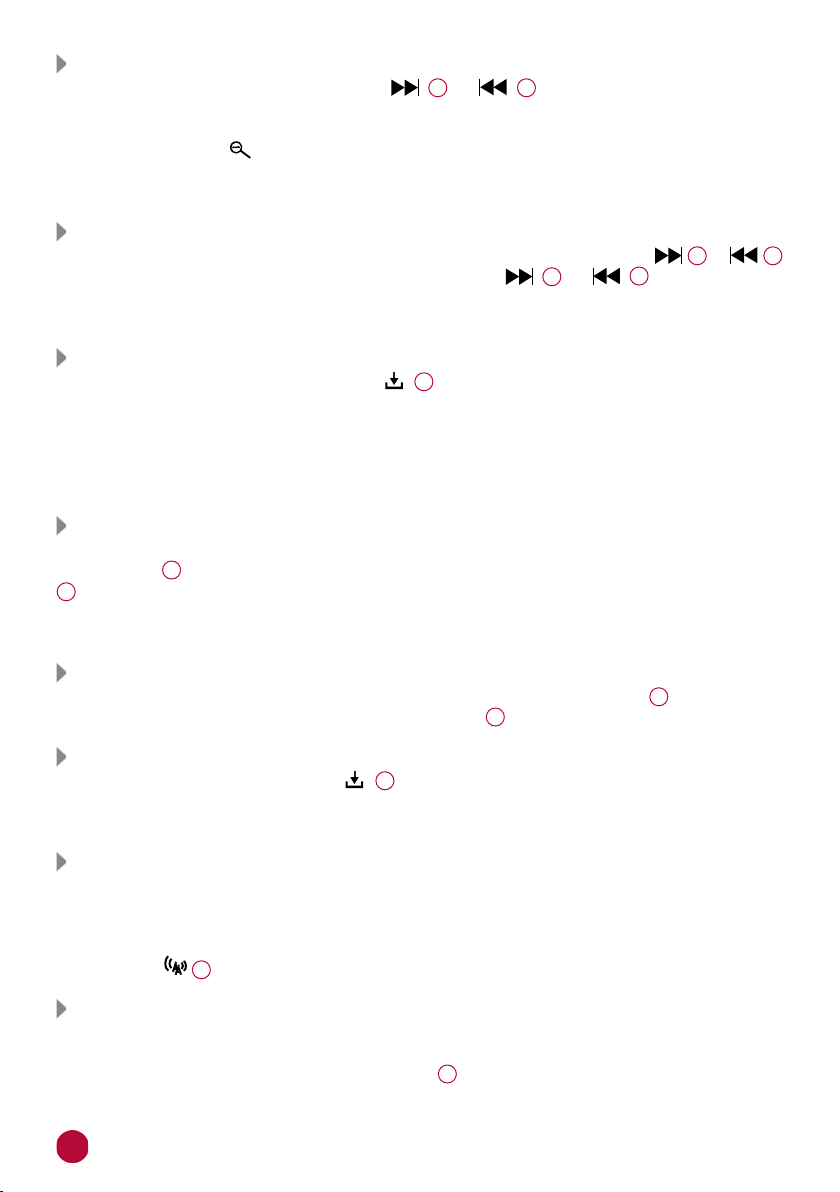
Автоматическая настройка на радиостанцию
Нажимайте и удерживайте иконки 13 и 11 в экранном меню радио
(стр. 7) для автоматической настройки на радиостацию. При нахождении
ближайшей радиостанции устройство прекратит поиск.
Коснитесь иконки
радиостанций по всему текущему диапазону. Нажмите иконку еще раз,
чтобы прекратить поиск.
в экранном меню радио для автоматического поиска
Ручная настройка на радиостанцию
Для пошаговой настройки на радиостанцию нажимайте иконки 13 и 11
в экранном меню радио (стр. 7) или кнопки
(стр.4). Частота с каждым нажатием будет изменяться на 0,05 МГц в ту или
иную сторону.
22 и 7 на пульте ДУ
.
Сохранение радиостанций в памяти устройства
Нажмите и удерживайте иконку 19 в экранном меню радио (стр. 7).
Радиостанции всех трех FM-диапазонов с наиболее мощным сигналом будут
автоматически найдены и занесены в память устройства, заменив ранее
сохраненные.
После завершения настройки устройство произведёт сканирование всех
сохраненных радиостанций.
Ручное сохранение прослушиваемой радиостанции в памяти
Во время приёма радиостанции удерживайте нажатой одну из сенсорных ико-
Р1...Р6 3 (стр.7) или одну из кнопок 1…6 цифрового ввода на пульте ДУ
нок
14 (стр.4).
Радиостанции записываются вместо ранее сохранённых, стирая частоту
настройки предыдущей радиостанции из памяти.
Вызов сохраненных радиостанций
Нажмите одну из кнопок 1…6 цифрового ввода на пульте ДУ 14 (стр.4) или
коснитесь одной из сенсорных иконок Р1...Р6 3 (стр.7).
Сканирование сохраненных радиостанций
Нажмите сенсорную иконку 19 в экранном меню радио (стр. 7). Во
время сканирования радиоприемник будет последовательно каждые 5
секунд настраиваться на сохраненные радиостанции в трех FM-диапазонах.
Выбор местного или дальнего режимов приема
В режиме местного приема чувствительность автопоиска немного снижена
для наиболее точной настройки на радиостанции, уровень приема которых
чрезмерно высок.
Для переключения местного (
ную иконку
Режимы стерео/моно
Радиоприемник автоматически обнаруживает стереорежим радиостанции
FM, если ее сигнал достаточно силен. На дисплее в этом случае будет отображаться индикатор стереоприема
8
18 в экранном меню радио (стр.7).
LOC) и дальнего (DX) приема нажимайте сенсор-
Стерео 6 (стр.7).
Page 9
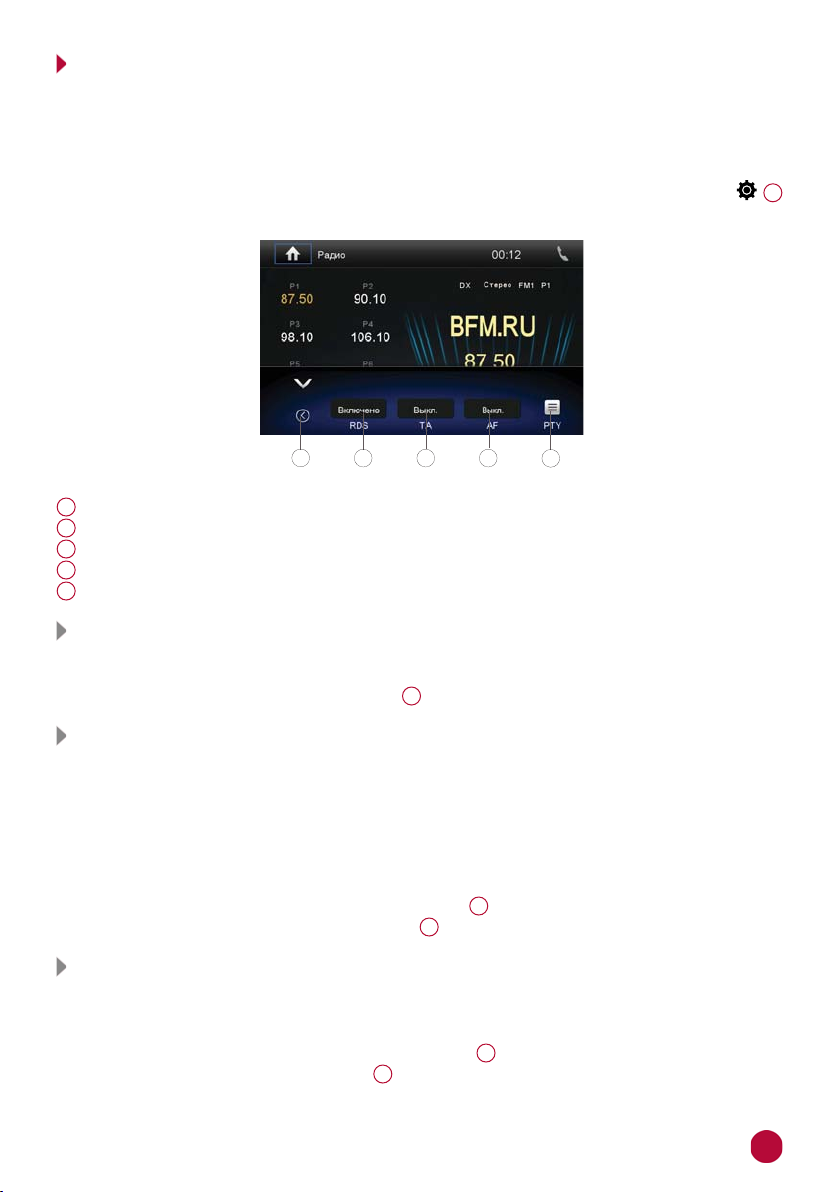
ИСПОЛЬЗОВАНИЕ СИСТЕМЫ RDS (RADIO DATA SYSTEM)
Некоторые радиовещательные станции диапазона FM сопровождают передачу своих программ дополнительной информацией. Декодируя эти данные,
устройство предоставляет пользователю удобные функции по использованию этой информации.
Для перехода к настройкам системы RDS нажмите сенсорную иконку
в экранном меню радио (стр.7).
TA AF TP
16
1
1
Переход к стандартным функциям радио
2
Включение/отключение всех функций RDS
3
Включение/отключение функции TA
4
Включение/отключение функции AF
5
Переход к списку программ PTY
Работа режима RDS
2
3
4
5
При включеннном режиме RDS есть возможность настроить работу каждой
функции меню по отдельности. Для отключения всех функций RDS достаточно установить данную настройку
Режим TA
2 в положение Выкл.
После включения данного режима устройство начнет поиск радиостанций,
которые передают сообщения о дорожном движении. Данный поиск будет
производиться через каждые 60 минут.
Кроме того, если режим ТА включен, и передается сообщение о дорожном
движении, устройство временно переключится в режим радиоприемника
(независимо от текущего режима) с последующим объявлением сообщения.
После окончания сообщения
Для включения режима нажмите иконку TA
индикация
TA отображается на экране 4 (стр.7).
устройство вернется в предыдущий режим.
3 . Когда режим поиска включен,
Режим AF
Когда данный режим включен, и сигнал принимаемой радиостанции слаб,
радиоприемник будет автоматически переключаться на альтернативные
частоты, пока не обнаружит наиболее мощную станцию с тем же кодом PI.
Для включения режима нажмите иконку AF
AF отображается на экране 4 (стр.7).
кация
4 . Когда режим включен, инди-
9
Page 10
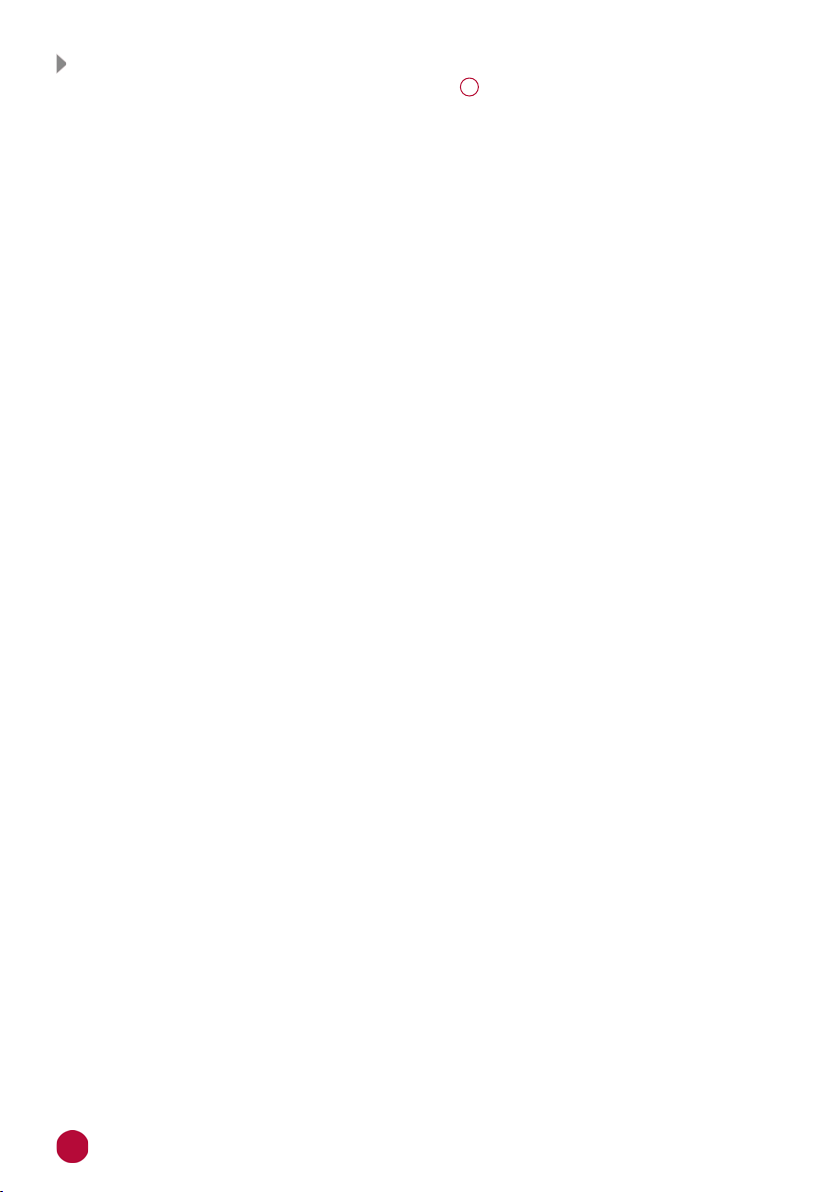
Использование функции PTY для выбора программ
Коснитесь в экранном меню иконки PTY 5 (стр. 9) и выберите необходимый тип программы из предлагаемого списка:
— NONE — отмена поиска радиостанций по типу PTY
— NEWS — новости
— AFFAIRS — текущие новости
— INFO — общая информация
— SPORT — спортивные программы
— EDUCATE — образовательные программы
— DRAMA — радиопостановки
— CULTURE — культурные программы
— SCIENCE — научные программы
— VARIED — программы без определенного типа
— POP M — поп-музыка
— ROCK M — рок-музыка
— EASY M —
— LIGHT M — легкая классическая музыка
— CLASSICS — серьезная классическая музыка
— OTHER M — другая музыка
— WEATHER — погода
— FINANCE — финансовые репортажи
— CHILDREN — детские программы
— SOCIAL — социальные программы
— RELIGION — религиозные программы
— PHONE IN — программы с участием слушателей
— TRAVEL — путешествия
— LEISURE— программы о хобби/досуге
— JAZZ — джаз-музыка
— COUNTRY— кантри-музыка
— NATION M — национальная музыка
— OLDIES — ретро
— FOLK M — народная музыка
— DOCUMENT — документальные программы
— TEST — тест
— ALARM! — экстренные сообщения
легкая фоновая музыка
-музыка
После выбора включится автоматический поиск программы выбранного
типа, при этом звук устройства будет отключен. После обнаружения радиостанции с искомым PTY начнется ее воспроизведение.
Если радиостанций с искомым PTY не будет обнаружено за один полный
цикл настройки, устройство вернется к воспроизведению
радиостанции.
10
предыдущей
Page 11
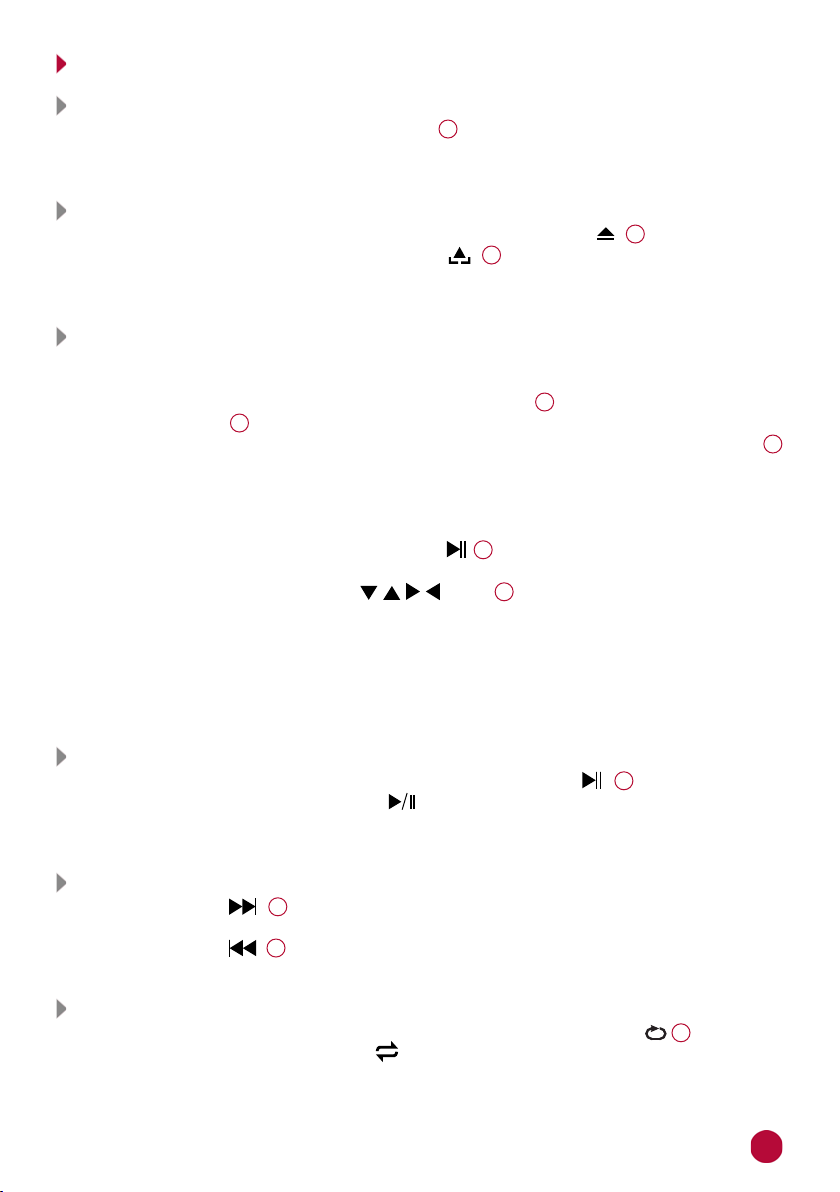
УПРАВЛЕНИЕ ВОСПРОИЗВЕДЕНИЕМ ДИСКОВ
Загрузка дисков
Вставьте диск в слот дископриемника 2 (стр. 4) рабочей стороной вниз.
Через некоторое время после загрузки диска автоматически начнется его
воспроизведение.
Извлечение дисков
Для извлечения диска из устройства нажмите кнопку 4 на передней
панели устройства (
диск не будет извлечен Вами в течение 10 секунд, устройство загрузит его
обратно.
стр. 4) или кнопку 1 на пульте ДУ (стр. 4). Если
Включение режима воспроизведения
При загрузке диска на экране появится надпись «Загрузка диска...». В случае,
если диск уже находится в слоте, перейти в режим воспроизведения диска
можно последовательно нажимая кнопку
или ту же кнопку
йдет в режим диска; либо выбрав в меню режимов сенсорную иконку
(стр.5).
CD-диски и некоторые DVD-диски могут автоматически включаться в режим
воспроизведения. Часть DVD-дисков автоматически переходят в главное меню.
Если на экран монитора выводится главное меню DVD, то для начала воспроизведения с первой части нажмите кнопку
сорную иконку, соответствующую запуску воспроизведения. Для навигации по
меню диска используйте кнопки
иконки в главном меню диска.
Для воспроизведения двухстороннего DVD-диска вставьте его первой рабочей
стороной вниз. По окончании воспроизведения первой стороны извлеките
диск, переверните его и повторно загрузите в устройство для воспроизведения второй стороны. Первая и вторая стороны помечаются различным образом на разных дисках.
5 на передней панели (стр. 4), пока устройство не пере-
и OK 24 на пульте ДУ или сенсорные
MODE 4 на пульте ДУ (стр. 4)
ДИСК 2
19 на пульте ДУ (стр. 4) или сен-
Временная остановка воспроизведения (пауза)
Во время воспроизведения диска нажмите кнопку 19 на пульте ДУ
(стр. 4) или сенсорную иконку
остановки воспроизведения. Для продолжения воспроизведения повторно
нажмите данную кнопку/иконку.
в экранном меню для временной
Переход к следующей или предыдущей части (треку)
Нажмите кнопку 22 на пульте ДУ (стр. 4) или в экранном меню во
время воспроизведения для перехода к следующей части (треку).
Нажмите кнопку
время воспроизведения для перехода к предыдущей части (треку).
7 на пульте ДУ (стр. 4) или в экранном меню во
Повторное воспроизведение
Во время воспроизведения нажимайте последовательно кнопку 18 на пульте
ДУ (стр. 4) или сенсорную иконку
следующих режимов повторного воспроизведения:
в экранном меню для выбора одного из
11
Page 12
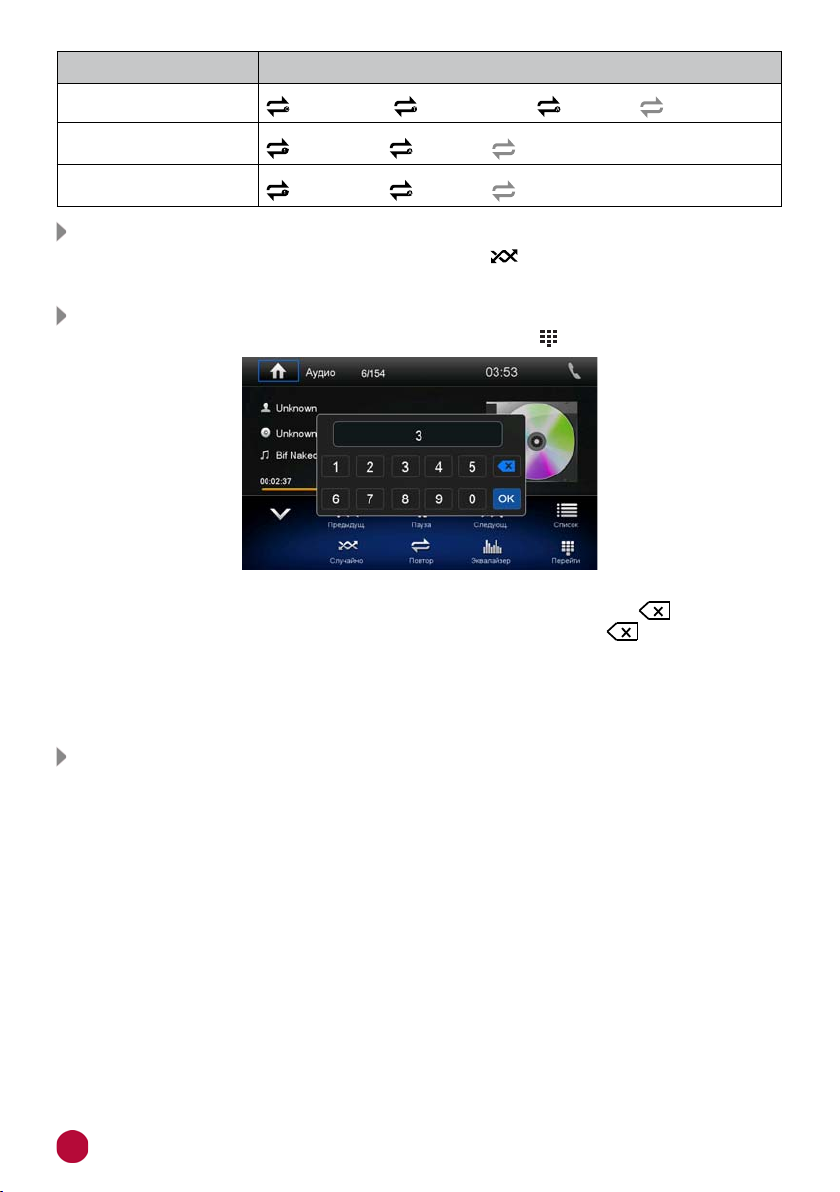
Тип диска Режим повтора
DVD
CD
MP3/JPEG/MPEG4
(ЧАСТЬ) →
(
ОДИН) → (ВСЕ) →
ОДИН) → (ВСЕ) →
(
(РАЗДЕЛ) →
ОТКЛ.)
(
ОТКЛ.)
(
(ВСЕ) →
(ОТКЛ.)
Воспроизведение в случайном порядке
Во время воспроизведения нажмите иконку в экранном меню для воспроизведения всех файлов/частей диска в случайном порядке.
Выбор части/файла диска по порядковому номеру
Во время воспроизведения диска нажмите иконку в экранном меню.
При помощи цифровых сенсорных кнопок введите необходимое значение.
Для удаления последней введенной цифры нажми
ния всех введенных цифр нажмите и удерживайте кнопку . По окончании
ввода коснитесь иконки
OK.
те иконку
Для удале-
.
Примечание.
— Для DVD-дисков доступен как выбор части, так и заглавия.
Воспроизводимые диски и форматы
Воспроизводятся следующие типы дисков, а также форматы файлов на
дисках:
— форматы дисков - DVD Video, CD-DA, DVD±R, DVD±RW, CD±R, CD±RW;
— аудиофайлы - MP3;
— видеофайлы - MPEG-4 (*avi, XviD - с битрейтом видео до 5 Мбит/с);
— файлы изображений - JPEG.
Чтение дисков зависит от их качества и параметров сделанной на них
записи (количество вложенных папок и файлов, длина названий папок и
файлов, скорость записи и т.д.).
Примечание.
— Не поддерживаются форматы *.ACC, *.WMV, *.PCM, *.PLS, MP3 PRO,
файлы с DRM, файлы WMA без сжатия, а также диски с открытой сессией
и с неправильным номером региона.
12
Page 13
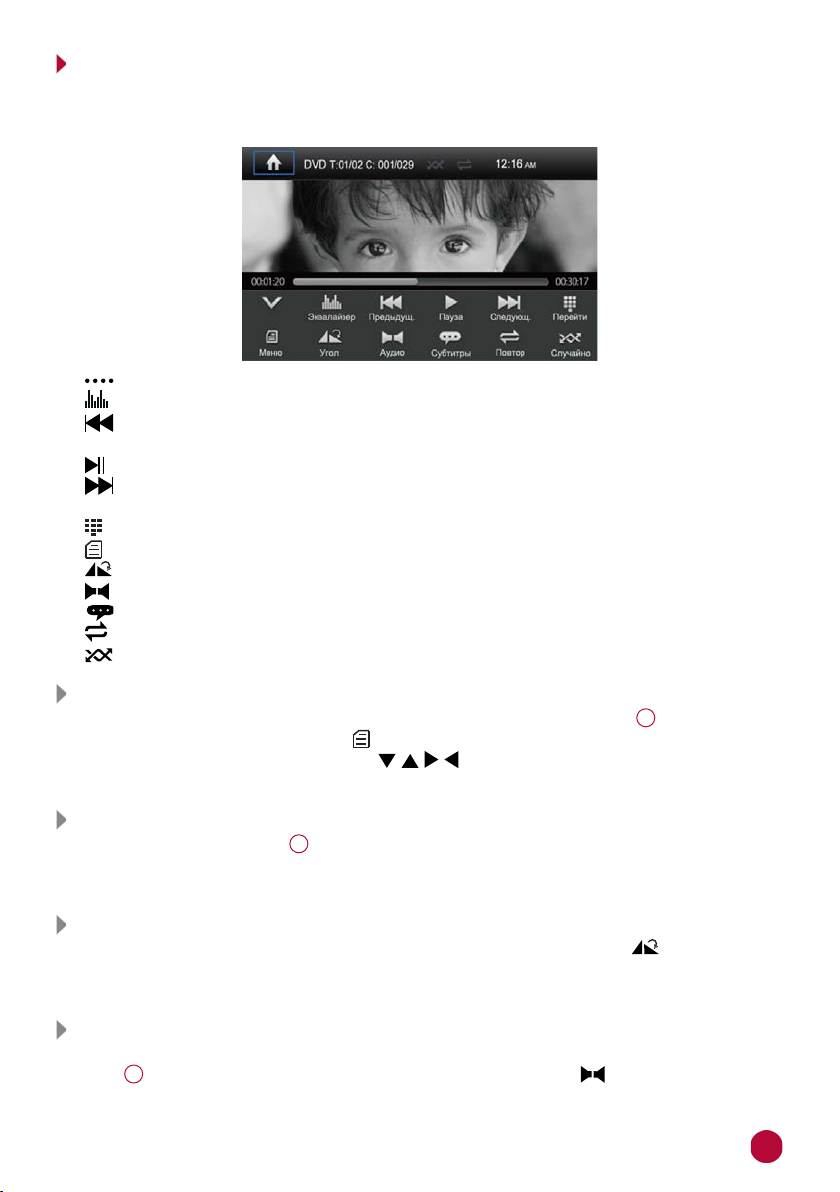
МЕНЮ УПРАВЛЕНИЯ ВОСПРОИЗВЕДЕНИЕМ DVD-ДИСКОВ
Во время воспроизведения DVD-диска коснитесь экрана устройства для отображения иконок управления воспроизведением:
—
– отображение нижней панели иконок.
– переход к меню настроек эквалайзера.
—
– переход к предыдущей части DVD-диска; ускоренное воспроизведе-
—
ние в обратном направлении (нажатие с удерживанием).
– пауза/возобновление воспроизведения.
—
– переход к следующей части DVD-диска; ускоренное воспроизведе-
—
ние в прямом направлении (нажатие с удерживанием).
– выбор части DVD-диска по ее порядковому номеру.
—
– переход в главное меню DVD-диска.
—
– выбор камеры (угла) просмотра.
—
– выбор языка звукового сопровождения DVD-диска.
—
– выбор языка субтитров DVD-диска.
—
– управление режимом повторного воспроизведения.
—
– включение/отключение воспроизведения частей в случайном порядке.
—
Главное
Во время воспроизведения DVD-диска нажмите кнопку TITLE 20 на пульте ДУ
(стр. 4) или сенсорную иконку
меню диска. При помощи кнопок
димый пункт меню.
меню DVD-диска
в экранном меню для перехода в главное
и ОК пульта ДУ выберите необхо-
Возврат к предыдущему меню DVD-диска
Нажмите кнопку ROOT 21 на пульте ДУ (стр. 4) для перехода к предыдущему меню DVD-диска. Нажмите данную кнопку еще раз, чтобы вернуться
к текущему меню или воспроизведению.
Выбор камеры (угла) просмотра
Во время воспроизведения DVD-диска cенсорную иконку в экранном
меню для выбора угла просмотра (камеры), если на диске имеются сцены,
записанные более чем одной камерой.
Выбор языка звукового сопровождения
Во время воспроизведения DVD-диска последовательно нажимайте кнопку
AUDIO 5 на пульте ДУ (стр. 4) или cенсорную иконку в экранном меню
для выбора одного из записанных на диске языков звукового сопровождения.
13
Page 14
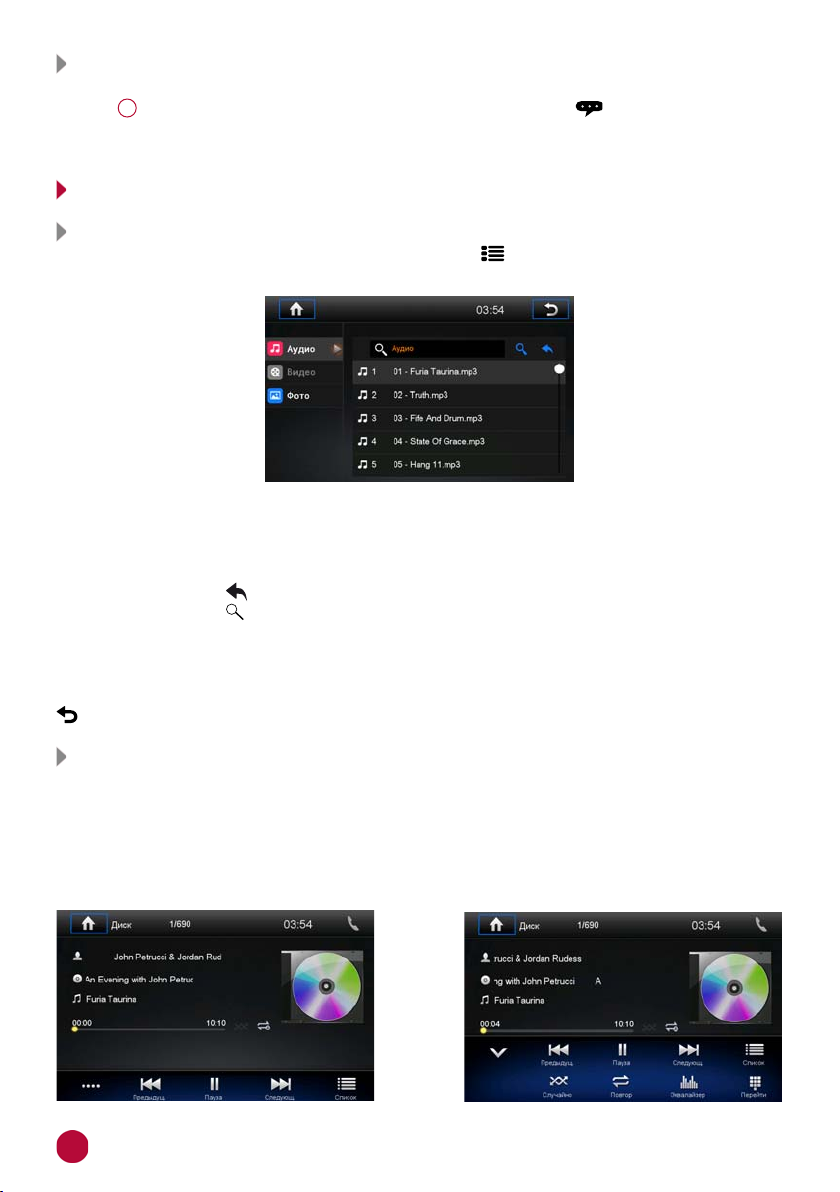
Выбор языка субтитров
Во время воспроизведения DVD-диска последовательно нажимайте кнопку
SUB-T 6 на пульте ДУ (стр. 4) или сенсорную иконку в экранном меню
для выбора одного из записанных на диске языков субтитров или для отключения субтитров, если они присутствуют на диске.
ВОСПРОИЗВЕДЕНИЕ МЕДИАФАЙЛОВ С ДИСКОВ
Список воспроизведения медиафайлов, находящихся на дисках
Для входа в данное меню нажмите иконку во время воспроизведения
любого медиафайла с диска DVD или CD.
Нажимайте на иконки Аудио, Видео, Фото, чтобы отобразить на экране все
файлы соответствующего типа, присутствующие на диске. Если медиафайлы
какого-то типа отсутствуют на диске, то данная иконка будет подсвечена
серым (см. иконку
Коснитесь иконки
Коснитесь иконки
Для пролистывания списка файлов перемещайте ползунок полосы прокрутки
вверх или вниз.
Для воспроизведения файла коснитесь иконки его названия.
Чтобы вернуться в меню воспроизведения текущего файла, коснитесь иконки
в верхнем правом углу.
Видео на рисунке выше).
для возврата на один каталог назад.
для поиска файла по названию.
Меню управления воспроизведением аудиофайлов и треков CD-audio
После загрузки диска вход в режим воспроизведения происходит автоматически.
файл или трек.
При необходимости перехода в данный режим коснитесь иконки
списка воспроизведения (см. выше), затем выберите необходимый файл или
трек.
14
Для этого на карте памяти должен находиться хотя бы один аудио-
Аудио в меню
Page 15

—
– отображение нижней панели иконок.
– переход к предыдущему файлу.
—
– пауза/возобновление воспроизведения.
—
– переход к следующему файлу.
—
– переход к списку аудиофайлов/треков, находящихся на диске.
—
– переход к меню настроек эквалайзера.
—
– управление режимом повторного воспроизведения (повтор одного
—
файла, повтор всех файлов, повтор отключен).
– включение/отключение воспроизведения в случайном порядке всех
—
файлов диска.
– выбор аудиофайла/трека с диска по его порядковому номеру.
—
Меню управления воспроизведением видеофайлов
Меню управления воспроизведением видеофайлов аналогично меню управления воспроизведением DVD-дисков (стр. 13), за исключением наличия
иконки
- перехода к списку файлов, находящихся на диске.
Меню управления воспроизведением файлов изображений
Нажмите в меню списка медиафайлов на иконку Фото, затем на иконку
названия файла изображения из предложенного списка. Автоматически
начнется воспроизведение в режиме слайд-шоу всех файлов изображений,
находящихся на диске.
Меню управления просмотром файлов изображений аналогично меню
управления аудиофайлов (см. выше), за исключением следующих иконок:
— – переход к списку воспроизведения медиафайлов, находящихся на диске.
– поворот изображения вправо на 90°.
—
– уменьшение масштаба изображения.
—
– увеличение масштаба изображения.
—
ИСПОЛЬЗОВАНИЕ КАРТ ПАМЯТИ microSD/USB
Подключение карт памяти USB
Подключите к разъему USB на передней панели 10 соответствующую карту
памяти. Воспроизведение файлов начнется автоматически.
Для извлечения карты необходимо выйти из режима воспроизведения
медиафайлов с накопителя. После этого аккуратно, не прилагая излишних
усилий, извлечь карту.
Подключение карт памяти microSD
Вставьте в слот на передней панели устройства 13 контактами вперед карту
памяти microSD. Cрез карты памяти должен находиться внизу. Воспроизведение файлов на карте памяти начнется автоматически.
Для извлечения карты необходимо выйти из режима воспроизведения
медиафайлов с карты. После этого нажать на карту (карта будет вытолкнута)
и аккуратно извлечь ее из слота.
15
Page 16

Поддержка карт памяти microSD/USB
— Устройство поддерживает чтение карт памяти, содержащих форматы: MP3,
FLAC, WMA, WAV, JPEG, MPEG4 (.avi, максимальное разрешение - 800х480 (DivX
3.11 - с битрейтом видео до 5 Мбит/с, DivX 4 - с битрейтом видео до 5 Мбит/с,
DivX 5 - с битрейтом видео до 5 Мбит/с, XviD - с битрейтом видео до 5 Мбит/с).
— Поддерживаются карты объёмом до 32 ГБ (объем поддерживаемой карты
зависит от фирмы-изготовителя).
Файловая система FAT/FAT32 (NTFS не поддерживается).
—
— Информация ID3 TAG (версия 2.0): песня/исполнитель/альбом; русский
язык поддерживается не во всех случаях.
— Поддерживается интерфейс USB 2.0.
— Не все виды карт памяти совместимы с данным устройством!
Примечание.
— Некоторые файлы могут не воспроизводиться в зависимости от формата,
кодировки и состояния записи. Также на устройстве могут не воспроизво
диться файлы, которые редактировались на ПК или ноутбуке.
ВОСПРОИЗВЕДЕНИЕ МЕДИАФАЙЛОВ С КАРТ ПАМЯТИ USB
И MICROSD
Меню управления воспроизведением аудиофайлов
После загрузки карты памяти USB/microSD вход в режим воспроизведения
аудио
диться хотя бы один аудиофайл.
При необходимости переключения устройства в режим воспроизведения
аудиофайлов с карты памяти USB или microSD коснитесь в главном меню
иконки
аналогично меню управления воспроизведением аудиофайлов с дисков и треков CD-audio (стр.14).
После касания иконки
следующее меню:
происходит автоматически. Для этого на карте памяти должен нахо-
Аудио (стр. 5). Меню управления воспроизведением аудиофайлов
во время воспроизведения аудиофайла появится
-
Во вкладке Файл отображаются все аудиофайлы. находящиеся на картах памяти.
Во вкладках
дящихся на соответствующих картах памяти. Если файл для воспроизведения
выбран через одну из этих вкладок, от функции повторного и случайного воспроизведения будут работать только в пределах выбранного каталога.
Если в тегах ID3 аудиофайлов указана информация об альбомах, артистах,
жанрах, то в соответствующих вкладках можно выбрать файлы по данным
категориям.
16
SD и USB представлен удобный поиск по каталогам и файлам, нахо-
Page 17

Кроме того, в данном меню можно создать собственный плейлист. Для этого коснитесь и удерживайте иконку названия необходимого файла. После характерного звукового сигнала данный файл добавится в плейлист, который вызывается
с помощью соответствующей иконки (см. рисунок выше). Проделайте ту же операцию с другими файлами, которые Вы хотите добавить в
ния файла из плейлиста также коснитесь и удерживайте иконку с его названием.
плейлист. Для удале-
Меню управления воспроизведением видеофайлов
Для перехода в режим воспроизведения видеофайлов коснитесь в главном
меню иконки
Меню управления воспроизведением видеофайлов аналогично меню управления воспроизведением DVD-дисков (стр. 13), за исключением наличия
иконки
Во вкладке Видео отображаются все видеофайлы. находящиеся на картах
памяти.
В данном меню также присутствуют вкладки поиска файлов по каталогам
карт памяти SD/USB и создание собственного плейлиста из видеофайлов (см.
выше описание для аудиофайлов).
Видео (стр.5). Воспроизведение видео начнется автоматически.
. После ее нажатия появится следующее меню:
Меню управления просмотром файлов изображений
Для перехода в данное меню коснитесь в списке воспроизведения медиафайлов иконки
файлов изображений, находящихся на карте памяти, в виде миниатюр:
Коснитесь вкладки
Коснитесь иконки
Прокручивайте список вниз/вверх для выбора файла. Коснитесь необходимой иконки или названия для отображения файла на полном экране. Для
вызова экранного меню коснитесь изображения.
Изображения (стр. 5). На экране появится список всех
для изменения вида файлов (миниатюры или список).
для обновления списка файлов.
17
Page 18

— – переход к меню настроек эквалайзера.
– переход к предыдущему файлу.
—
– пауза/возобновление воспроизведения.
—
– переход к следующему файлу.
—
– выбор файла с карты памяти по его порядковому номеру
—
– переход к списку воспроизведения файлов изображений, находящихся
—
на карте памяти.
– уменьшение масштаба изображения.
—
– увеличение масштаба изображения.
—
— – поворот изображения влево на 90°.
– поворот изображения вправо на 90°.
—
РЕЖИМ BLUETOOTH
При необходимости переключения устройства в режим работы Bluetooth
нажмите в главном меню иконку
чении режима отобразится следующее меню:
Bluetooth 6 (стр. 5). При первом вклю-
Сопряжение мобильного телефона с устройством
В первую очередь включите модули Bluetooth на Вашем мобильном
телефоне и на данном устройстве в меню настроек
Далее существуют два способа для сопряжения: с помощью мобильного
телефона или с помощью устройства:
Bluetooth 9 (см. ниже).
Вариант 1. Включите поиск устройств Bluetooth на Вашем мобильном
телефоне. На экране телефона устройство по умолчанию определится как
Prology». Коснитесь названия для сопряжения с устройством.
«
Вариант 2. Коснитесь иконки Поиск устройств внизу экранного меню
(см. выше)
фона из списка найденных устройств, затем нажмите иконку
сопряжения.
При успешном соединении с телефоном на экране появится следующее
меню:
для поиска Bluetooth-устройств. Коснитесь названия Вашего теле-
Подключить для
18
Page 19

2
1
4
3
6
5
7
Иконка перехода в главное меню
1
2
Иконки набра номер
3
Иконка перехода в меню набора номера
4
Иконка перехода в меню воспроизведения аудифайлов с телефона
5
Текущее время
6
Индикатор Bluetooth-соединения (синий - подключено, белый - не
8
9
10
подключено); иконка перехода в меню набора номера
7
Иконка перехода к списку контактов
8
Иконка перехода к спискам истории вызовов
9
Иконка перехорда к настройкам Bluetooth
Иконка разъединения Bluetooth-подключения
10
Примечания.
— В некоторых моделях мобильных телефонов требуется подтверждение
соединения с устройством.
— Если мобильный телефон не смог определить модуль Bluetooth устрой-
ства за несколько попыток, возможно модуль Bluetooth Вашего телефона
работает неправильно. Перезагрузите телефон и попробуйте снова.
— Если устройство не определило модуль Bluetooth Вашего мобильного
телефона, возможно в настройках телефона отключена опция видимо
сти для других Bluetooth-устройств. Сделайте Ваш телефон «видимым» в
настройках Bluetooth и повторите попытку поиска с помощью устройства,
нажав иконку Обновить в правом нижнем углу экранного меню.
— Одновременно к устройству может быть подключен только один мобильный
телефон.
— Телефон должен находиться в зоне, обеспечивающей надежную мобиль-
ную связь (не более 5
метров).
-
Соединение с телефоном
Если соединение выполнено, Вы можете управлять функциями мобильного
телефона, такими как «хэндс-фри», загрузка списков вызовов и телефонная
книга.
Существует несколько режимов соединения. Подробнее описано ниже.
19
Page 20

Соединение после включения питания
Модуль Bluetooth устройства автоматически соединится с последним подключенным телефоном через 10-60 секунд после включения питания. Данную
опцию можно отключить в настройках Bluetooth:
(стр.22).
Автоматическое соединение
Если соединение было разорвано по причине удаления телефона из зоны
видимости устройства, то при появлении телефона в зоне видимости устройства, соединение автоматически восстанавливается. Данную опцию можно
отключить в настройках Bluetooth:
Ручное соединение
Восстановить соединение можно также вручную, послав запрос с телефона
или устройства.
Примечание.
— Некоторые мобильные телефоны автоматически отключают опцию
Bluetooth после разрыва соединения, в этом случае устройство не сможет
повторно подключиться к телефону.
Опции -> Автоподключение (стр.22).
Опции -> Автоподключение
Разъединение Bluetooth-подключения
Разорвать соединение можно как с помощью телефона, так и с помощью
устройства. Для этого коснитесь иконки
Отключить 10 (стр.19).
Исходящий вызов
Существует несколько способов вызвать абонента:
1. С помощью мобильного телефона.
2. С помощью списка абонентов телефонной книги 7 (стр.19).
3. С помощью списков истории вызовов 8 (стр.19).
4. С помощью ввода номера 2 (стр. 19). В этом случае после ввода
номера коснитесь зеленой
появится следующее меню:
иконки
для вызова абонента.
На экране
Для отмены вызова коснитесь иконки .
Для отключения микрофона коснитесь иконки
Для перевода звонка с устройства на мобильный телефон нажмите иконку
. Для перевода звонка обратно на Bluetooth-модуль устройства, нажмите
иконку
Для перехода в меню набора номера нажмите иконку
20
.
.
.
Page 21

Примечание.
— Некоторые модели мобильных телефонов автоматически переводят звонок
на себя.
Входящий вызов
Во время входящего вызова устройство автоматически переключается в
режим Bluetooth.
Нажмите сенсорную иконку
принятия вызова или иконку
Если в разделе настроек Bluetooth включить опцию
вызов будет принят автоматически.
зеленого цвета на экране устройства для
красного цвета для отмены вызова.
Автоответ (стр. 22), то
Контакты
Для перехода к списку контактов нажмите иконку Контакты 7 экранного
меню Bluetooth (стр.19).
Для отображения Вашего списка контактов необходимо сначала скопировать телефонную книгу в память устройства. Для этого войдите настройки
Bluetooth и коснитесь иконки
После того, как устройство получит информацию об абонентах, коснитесь
необходимого номера для выполнения вызова.
При необходимости используйте удобный поиск по контактам, поле ввода
которого находится вверху экрана.
Синхронизация.
Примечание.
— Не все телефоны поддерживают загрузку телефонной книги.
История вызовов
Для просмотра списка предыдущих вызовов нажмите иконку История 8
(стр.19).
21
Page 22

Коснитесь иконки пропущенных, входящих или исходящих вызовов. После
того, устройство получит информацию о необходимом списке вызовов, выберите необходимый номер из списка и коснитесь зеленой иконки справа
для его вызова.
Примечание.
— Не все телефоны поддерживают загрузку истории вызовов.
Воспроизведение аудиофайлов
Вы можете прослушивать аудиофайлы, хранящиеся в телефоне, и управлять
их воспроизведением с помощью устройства. Звук будет воспроизведен
через акустические системы, подключенные к устройству. Для этого телефон должен поддерживать профили A2DP/AVRCP.
После соединения с устройством включите воспроизведение аудиофайла
в телефоне и коснитесь иконки
Управлять воспроизведением аудиофайлов, хранящихся в мобильном телефоне, можно с помощью данного меню. Для этого нажимайте следующие
сенсорные иконки:
— воспроизведение/пауза.
—
4 в экранном меню Bluetooth (стр.19).
— — предыдущий трек.
— — следующий трек.
— — переход в меню эквалайзера.
Примечание.
— Не все мобильные телефоны поддерживают данные профили.
Настройки режима Bluetooth
Для входа в настройки нажмите сенсорную иконку Опции. На экране отобразится следующее меню:
22
Page 23

Функция Bluetooth
Опция включения/выключения режима Bluetooth.
Автооответ
Опция включения/выключения функции автоматического ответа. При
включении данной опции через 10 секунд после начала входящего вызова
устройство автоматически осуществит его прием.
Автоподключение
Опция включения/выключения функции автоматического соединения с
последним сопряженным устройством. Для соединения с телефоном по
окончании процедуры согласования или восстановления соединения, утерянного в результате отключения питания устройства или по каким-либо
другим причинам включите опцию автосоединения (
изведет поиск последнего подключенного мобильного телефона. Если этот
телефон находится на расстоянии не более 5 метров в пределах прямой
видимости от устройства, устройство автоматически подключится к нему.
Примечания.
— Режим Bluetooth вашего мобильного телефона должен быть включен.
— Если при включенной функции «Автоподключение» автоматического
соединения не произошло (зависит от модели телефона), выключите и
повторно включите устройство, соединение будет восстановлено.
Пин-код
Введите с помощью сенсорных цифровых иконок 4-значный пароль для согласования с устройством и нажмите иконку
используется пароль
0000.
ОК для подтверждения. По умолчанию
Вкл.). Устройство про-
Контакты (синхронизация)
После использоваия данной функции все контакты с вашего мобильного телефона автоматически загрузятся в память устройства и будут доступны в меню
Контакты
РЕЖИМ НАВИГАЦИИ
7 (стр.19).
Использование режима
Подключите внешнюю GPS-антенну к соответствующему разъему на задней панели устройства (
памяти microSD с навигационным программным обеспечением «Навител
Навигатор».
Коснитесь иконки Навигация
на передней панели (стр.4) для входа в ПО «Навител Навигатор».
В случае, если навигационное ПО не запустилось с первого раза, то в опции
Настройки -> Навигация -> Путь навигационного ПО, попробуйте выбрать
другой исполняемый файл с расширением
памяти.
Работа устройства в режиме навигации подробно описана в инструкции,
идущей в комплекте с навигационным программным обеспечением.
стр. 34). Затем вставьте в слот 9 (стр. 4) карту
1 в главном меню (стр. 5) или кнопку NAVI 6
.exe, находящийся на карте
23
Page 24
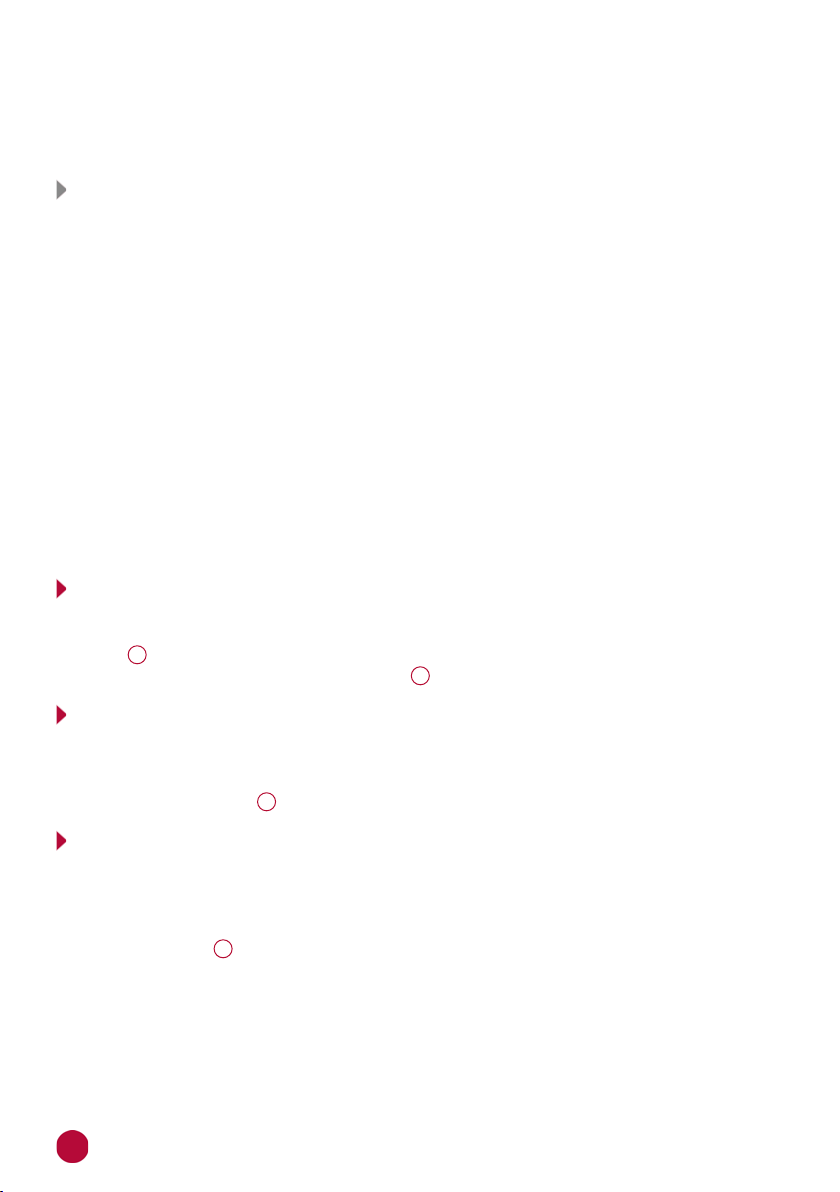
При переходе в режим навигации из любого другого режима Вы будете
слышать как звуковые подсказки режима навигации, так и принимаемую
радиостанцию или аудио/видеофайлы (в зависимости от предыдущего прослушиваемого источника). Данную функцию можно отключить в опции
Настройки -> Навигация -> Голос сопровождения маршрута.
О навигационном ПО «Навител Навигатор»
«Навител Навигатор» — навигационное программное обеспечение, разработан-
ное АО«ЦНТ» для мультимедийных устройств с сенсорным экраном, оснащённых
встроенными или внешними GPS-приёмниками. Вместе с программным обеспечением поставляются: бесплатная карта всей России, которая содержит основные
магистрали с названиями населенных пунктов; подробные карты крупных городов РФ (Москва, Санкт-Петербург, Екатеринбург, Новосибирск и
Программа позволяет загрузку подробных карт городов и областей России
с номерами домов, названиями улиц, станций метро и другой важной информацией. В числе прочего, спутниковая программа навигации обеспечивает
голосовое сопровождение по маршруту. Программа оптимизирована под
небольшое разрешение экрана, в ней реализовано быстрое масштабирование
и прокрутка карты, а так же
личных масштабов.
По всем вопросам, связанным с навигационным программным обеспечением
«Навител Навигатор» (проблемы в работе, обновления и прочее) обращайтесь
в АО «ЦНТ»:
автоматическое переключение между картами раз-
т. д.).
E-mail: support@navitel.ru; Web: http://www.navitel.ru
РЕЖИМ AUX IN
Подключите внешний источник аудиосигнала к линейному аудиовходу mini-jack
3,5 мм
него источника нажмите иконку
12 на передней панели (стр. 4). Для прослушивания сигнала с внеш-
AUX IN 14 в главном меню устройства (стр.5).
РЕЖИМ AV IN
Подключите внешний источник аудио/видеосигнала к RCA-разъемам AV IN на
задней панели (стр. 34). Для прослушивания сигнала с внешнего источника
нажмите иконку
РЕЖИМ КАМЕРЫ ЗАДНЕГО ВИДА
Данный режим позволяет отображать на мониторе сигнал с видеокамеры
заднего обзора, подключенной к разъему для камеры на задней панели устрой-
стр.34). Для входа в режим просмотра изображения с камеры коснитесь
ства (
иконки Камера
автоматически переключается в данный режим при включении заднего хода,
если в настройке Основные
(стр.26).
24
AV IN 16 в главном меню устройства (стр.5).
15 в главном меню устройства (стр. 5). Также устройство
-> Камера заднего вида установлено значение Вкл
Page 25

Примечание.
— Если провод Зеленый/Белый провод REVERSE на задней панели устройства
не подключен в соответствии с указаниями в разделе «Назначение прово-
дов» (стр.35), то при включении заднего хода устройство не сможет авто-
матически переключаться в режим «Камера».
НАСТРОЙКИ
Для входа в меню настроек нажмите иконку Настройки 17 в главном меню
(стр.5).
Для выбора и изменения необходимой опции нажимайте соответствующие
иконки на сенсорном экране.
Основные
Регион радиоприема
При помощи данной функции можно выбрать частотные диапазоны и шаг
настройки радиоприемника в соответствии со стандартами вещания в данном регионе.
После смены региона при помощи данной настройки все сохраненные радиостанции удаляются из памяти устройства.
Камера заднего вида
Устройство автоматически переключается в режим камеры заднего вида при
включении заднего хода, если в данной настройке
также Зе
в разделе «Назначение проводов» (стр. 35). При значении Выкл.
переключается в данный режим только вручную: с помощью касания иконки
Камера
режима с помощью кнопки
(стр.4).
Автовозврат в меню воспроизведения
Если данная функция включена, то через 10 секунд после конечного действия
(например, в меню настроек), устройство автоматически возвратится в меню
режима воспроизведения.
Обои
Выбор одного из пяти предустановленных фонов интерфейса устройства.
леный/Белый провод REVERSE подключен в соответствии с указаниями
15 в главном меню (стр. 5), либо последовательного переключения
MODE на передней панели 5 или пульте ДУ 4
установлено значение Вкл., а
устройство
25
Page 26

Подсветка
Выберите уровень яркости подсветки экрана в зависимости от уровня
внешнего освещения
Заставка
Выберите временной промежуток, по истечении которого экран устройства автоматически перейдет в режим отоборажения текущего времени,
если не будут выполняться никакие операции по управлению устройством.
Для включения экрана необходимо просто коснуться его в любом месте.
При выборе значения
Выкл экран будет все время работать в постоянном
режиме.
Примечание.
— Перейти в режим отображения времени можно также с помощью кнопки
2 пульта ДУ (стр.4).
CLK
Калибровка
Данную операцию необходимо выполнить, если произошёл сбой в управлении сенсорным экраном, то есть изображение сенсорной иконки на экране
не соответствует её действительному расположению. Рекомендуется использовать стилус (в комплект поставки не входит) или аналогичный предмет.
Нажмите на указатель в центре экрана, указатель переместится. Повторяйте
данную процедуру каждый раз по мере
перемещения указателя по экрану,
пока процесс калибровки не завершится.
Примечание.
— В режим калибровки можно также перейти с помощью двойного нажатия
кнопки #
14 пульта ДУ (ñòð. 4).
Сброс настроек
Нажмите данную иконку для сброса всех настроек в состояние, которое было
установлено при изготовлении устройства, Все сохраненные радиостанции
также будут удалены из памяти устройства.
Версия ПО
Касание данной иконки вызывает всплывающее окно из трех вкладок:
— Текст - отображение информации о текущей версии ПО на экране в тек-
стовом виде.
— QR-код - информация о текущей версии ПО в виде QR-кода. Отскани-
руйте данный код с помощью мобильного устройства для отображения
информации.
— Обновление - функция обновления ПО устройства.
Навигация
Голос сопровождения маршрута
Если функция включена, то при переходе в режим навигации из любого другого режима, Вы будете слышать звуковое сопровождение предыдущего источника в фоновом режиме. Если функция выключена, то фоновое звуковое
сопровождение при переходе в режим навигации отключается.
26
Page 27

Путь навигационного ПО
Если навигационное ПО не запускается, то в данной опции выберите другой
исполняемый файл с расширением
удио
А
Эквалайзер
Переход к настройкам эквалайзера.
Фильтр сабвуфера
Данная функция корректно работает только при подключенном сабвуфере.
С помощью данной функции Вы можете добиться необходимого звучания
низких частот, наиболее подходящего для акустики вашего автомобиля.
Для этого выбирайте соответствующую частоту среза фильтра сабвуфера:
80/120/160 Гц или Выкл. (функция среза частоты выключена).
.exe, находящийся на карте памяти.
Время
Синхронизация со спутниками GPS
Автоматическая подстройка даты и времени по данным спутников GPS.
Время
Установка текущего времени.
Режим часов
Выбор 24-часового или 12-часового режима времени.
Часовой пояс
Выбор часового пояса в соответствии с Вашим текущим местоположением.
Переход на летнее время
Опция автоматического перехода на летнее/зимнее время.
Язык
Язык
Выбор языка интерфейса устройства.
Bluetooth
Bluetooth
Опция включения/выключения модуля Bluetooth.
Автооответ
При включении опции устройство будет автоматически осуществлять прием
входящего вызова.
Автоподключение
Опция включения/выключения функции автоматического соединения с последним сопряженным устройством.
27
Page 28

Пин-код
Введите с помощью сенсорных цифровых иконок 4-значный пароль для согласования с устройством и нажмите иконку
для согласования с устройством используется пароль
Громкость
Звук кнопок
Данная функция управляет звуковыми сигналами, сопровождающими все
нажатия на кнопки и иконки.
Диск / Аудио / Видео / Радио / Bluetooth / AUX IN / AV IN / Навигация
С помощью данных опций можно для каждого режима установить индивидуальный уровень усиления сигнала источника от
ПРОГРАММИРОВАНИЕ ШТАТНЫХ КНОПОК УПРАВЛЕНИЯ
ОК для подтверждения. По умолчанию
0000.
-6 до 6.
ВОСПРОИЗВЕДЕНИЕМ, НАХОДЯЩИХСЯ НА РУЛЕ АВТОМОБИЛЯ
Данный режим предназначен для работы со штатным резистивным пультом
управления, расположенным на рулевом колесе автомобиля и предназначен
для установки соответствия штатных кнопок управления воспроизведением,
расположенных на рулевом колесе автомобиля, определенным функциям
устройства.
Примечание.
— Данная функция может быть реализована только в автомобилях, имею-
щих резистивные кнопки управления, общий провод кнопок соединен
с «массой» автомобиля.
ВНИМАНИЕ!
— Перед подключением к штатным кнопкам, расположенным на руле, пожалуй-
ста, полностью прочитайте данный раздел инструкции. Реализация данной
функции требует подключения к штатным системам автомобиля. Многие
новые автомобили имеют низковольтные или мультиплексные системы,
которые могут быть повреждены при использовании низкоомных прове-
рочных приборов, например, проверочных ламп или логических пробников
(которые
штатных цепей автомобиля перед подключением устанавливаемой системы
используйте только высококачественный цифровой мультиметр.
Рекомендуется не отсоединять аккумуляторную батарею, если автомобиль
оборудован пневматической подушкой безопасности. Многие системы обеспечения безопасности, использующие пневматические подушки, после
отключения питания будут показывать определенный код диагностики с
помощью предупреждающих индикаторных лампочек, что может потребовать обращения в автосервис.
Для корректной работы данного режима необходимо подключить устройство к штатной электропроводке
рулевом колесе автомобиля с использованием проводов WHEEL KEY, находящихся на задней панели устройства.
28
используются для тестирования компьютеров). Для проверки всех
пульта управления воспроизведением на
Page 29

Провод «масса» (WHEEL GND) штатного пульта управления должен быть подключен к проводу
WHEEL KEY В необходимо подключить к проводам
KEY B (Оранжевого/Белого цвета).
и
Перед окончательным подключением выполните настройку устройства
согласно пунктам 1-6
рует корректно, после чего завершите работы по подключению.
Примечание.
— Рабочий диапазон напряжений при подключенных кнопках пульта — от 0,3
до 5 В. Минимальная разница рабочих напряжений, которые устанавлива-
ются на выходе пульта после нажатия кнопок, должна составлять не менее
0,3 В (иначе, в некоторых случаях, кнопки могут восприниматься как одна).
GND (черного цвета), а сигнальные провода WHEEL KEY A и
KEY A (Желтого/Белого цвета)
(см. ниже) и убедитесь, что штатный пульт функциони-
ВНИМАНИЕ!
— Изготовитель не гарантирует корректную работу устройства со всеми
типами и моделями автомобилей. Изготовитель не несет ответственность
за возможные проблемы с автомобилем или устройством, возникшие в слу-
чае неправильного подключения данного устройства к штатной проводке
автомобиля. Для правильного подключения штатного резистивного пульта
ДУ проконсультируйтесь с официальным дилером Вашего автомобиля или
обратитесь
Для перехода в режим программирования кнопок руля неоходимо зайти в
настройки, коснувшись иконки SWC
Далее выполните следующие шаги:
в сертифицированный установочный центр.
4 в главном меню (стр.5).
1. Коснитесь иконки OK для начала программирования кнопок.
2. Коснитесь иконки, функцию которой необходимо назначить одной из
кнопок на рулевом колесе.
3. Нажмите кнопку управления на рулевом колесе.
4. При успешном назначении иконка подсветится.
5. Данную процедуру необходимо повторить для всех кнопок, которые
должны быть запрограммированы.
6. По окончании программирования нажмите иконку в левом верхнем
углу для выхода в главное меню. Запрограммированные функции будут
сохранены.
29
Page 30

Если необходимо выполнить полный сброс запрограммированных кнопок,
коснитесь сенсорной иконки в центре экрана
заново повторите процедуру программирования. Если необходимо перепрограммировать только некоторые из кнопок, касайтесь только тех иконок,
функции которых необходимо переназначить.
Примечание.
*
— Данные режимы отличаются работой трех различных подтягивающих
резисторов и созданы для совместимости с как можно большим количе-
ством моделей автомобилей, представленных на мировом рынке. Если
вдруг кнопки на руле Вашего автомобиля не функционируют в режиме
SWC1, попробуйте запрограммировать их в режиме SWC2 или SWC3.
Ниже приводится список функций, которым можно назначить соответствие
кнопок управления на рулевом колесе:
— Питание - выключение/включение питания устройства.
— Громкость+ - увеличение громкости.
— Громкость- - уменьшение громкости.
— Поиск+
переход к следующему файлу.
— Поиск-
переход к предыдущему файлу.
—
— SWC1/SWC2/SWC3 - выбор одного из трех режимов программирования
кнопок.
—
— Откл. звук - отключение/включение звука.
— Меню - переход в главное меню.
— Режим - цикличное переключение режимов устройства.
— Пауза - пауза/воспроизведение.
— Извлечение - извлечение диска из слота.
- поиск радиостанций в сторону увеличения частоты настройки,
- поиск радиостанций в сторону уменьшения частоты настройки,
- набор номера / прием телефонного звонка.
- завершение/отмена телефонного звонка.
SWC1/SWC2/SWC3*, затем
НАСТРОЙКИ ЗВУКА (ЭКВАЛАЙЗЕР)
С помощью данных аудионастроек Вы можете настроить звучание, наиболее
приятное для Вашего слуха. Для входа в режим эквалайзера нажмите сенсорную иконку
файлами. На экране появится следующий интер
30
11 в главном меню (стр. 4) или меню управления меди-
фейс:
1
2
6
3
8
7
4
9
5
10
Page 31

Иконка выбора настроек эквалайзера
1
2
Иконка выхода в главное меню
3
Иконки выбора предустановленных настроек
4
Текущее время
5
Иконка перехода в предыдущее меню
6
Иконка выбора настроек баланса звучания
7
Иконка выбора пользовательской настройки
8
Сброс текущих пользовательских настроек эквалайзера
9
Иконки регулировки уровня частот
Иконки включения/выключения функции тонкомпенсации
10
Регулировка параметров звучания осуществляется непосредственно на сенсорном экране: коснитесь нужного параметра, регулятора или области.
Эквалайзер имеет одну пользовательскую и шесть предустановленных
настроек: Лайв, Классика, Рок, Джаз, Дэнс, Поп. Для выбора необходимой
настройки нажмите соответствующую сенсорную иконку.
Для перехода в меню настроек баланса звучания нажмите сенсорную
иконку
6 . На экране отобразится следующее меню:
11 12
13 17161514
Иконка смещения баланса вперед
11
Иконка увеличения громкости сабвуфера
12
Сброс текущих пользовательских настроек баланса и сабвуфера
13
Иконка смещения баланса влево
14
Иконка смещения баланса назад
15
Иконка смещения баланса вправо
16
Иконка уменьшения громкости сабвуфера
17
31
Page 32

УСТАНОВКА УСТРОЙСТВА
— Для установки устройства выберите такое место, где оно не будет мешать
водителю нормально управлять автомобилем.
— Перед окончательной установкой устройства временно подключите к нему
все провода и убедитесь, что все соединения сделаны правильно и система
работает нормально.
— Используйте только прилагающиеся к устройству крепежные изделия.
Только в этом случае установка
будет надежной и безопасной. Использование деталей, не входящих в комплект устройства, может привести к нарушению его нормальной работы.
— Если установка устройства требует сверления отверстий или любого дру-
гого изменения штатных деталей автомобиля, обязательно проконсультируйтесь у ближайшего дилера Вашего автомобиля.
— Устанавливайте устройство таким образом, чтобы оно
не могло стать причиной ранения водителя или пассажиров во время внезапной остановки
или резкого торможения.
— При установке отклонение устройства от горизонтальной плоскости не
должно превышать 30°. В противном случае технические характеристики
устройства могут отличаться от оптимальных.
— Никогда не устанавливайте устройство там, где оно будет сильно нагре-
ваться, например, от
воздействия прямых солнечных лучей или горячего
воздуха, поступающего от отопителя. Также избегайте мест, в которых
устройство будет подвергаться воздействию сильной вибрации или на него
будет попадать пыль или грязь.
— Сначала подсоединяйте положительную клемму аккумулятора, затем
отрицательную.
— При необходимости перед установкой устройства удалите 2 транспорти-
ровочных винта, которые могут находиться
на верхней крышке устрой-
ства. В противном случае проигрыватель дисков не будет работать.
Процедура установки
Первый вариант
1. Установите монтажный кожух в прибор-
ную панель автомобиля.
2. Выполните все необходимые подклю-
чения согласно схеме подключения
ниже и убедитесь, что устройство
функционирует исправно.
3. Установите устройство в монтажный
кожух, закрепленный в нише головного
штатного устройства, и зафиксируйте его
винтами.
4. Закрепите декоративную рамку на
передней панели устройства.
5. При возникновении трудностей с
установкой устройства обратитесь за
помощью в ближайший сервисный
центр.
32
Монтажный
кожух
Устройство
Декоративная рамка
Page 33
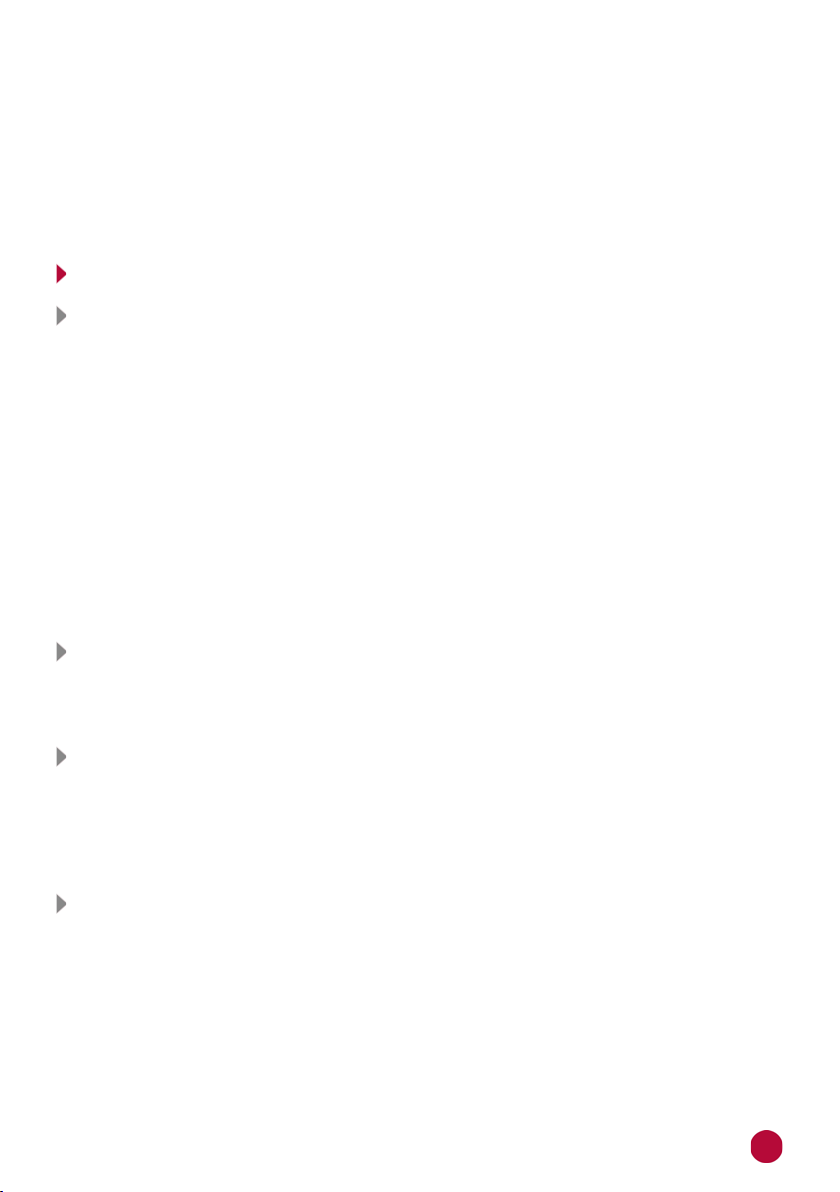
Второй вариант (монтажный кожух не используется)
1. При наличии крепежных резьбовых отверстий в лицевой части ниши
выберите положение устройства, при котором отверстия крепежных
кронштейнов, входящих в комплект поставки, совпадут с отверстиями в
нише. Используйте подходящие винты (максимальная длина – 9 мм) для
закрепления не менее чем в двух местах с каждой стороны.
2. Совместите резьбовые отверстия на кронштейнах с отверстиями на
корпусе устройства так, чтобы положение кронштейнов соответствовало
глубине ниши, и зафиксируйте устройство винтами.
ТЕХНИЧЕСКИЕ ХАРАКТЕРИСТИКИ
Основные
Напряжение питания ............................................. 12 В постоянного тока
Предельные значения напряжения питания
Номинал встроенного предохранителя
Полярность источника питания
Максимальная выходная мощность
Потребляемая мощность
Рекомендуемое сопротивление динамиков
Установочные размеры устройства (ШxВxГ)
Диапазон рабочих температур
Температура хранения
Допустимая влажность при работе
Допустимая влажность при хранении
...................................... 100 Вт
.......................................... -30...+70 °С
.......................... Только системы с заземлением
.................. 4x55 Вт
........................... -20... +60 °С
.................... 45...80 %
..... 11–14,4 В
............ 15 А
отрицательного полюса
батареи
....... 4–8 Ом
....... 178x101,7x165 мм
............... 30...90 %
Монитор
Тип дисплея .............................................................. жидкокристаллический
Диагональ экрана ................................................... 6,2″ (158 мм)
Разрешение экрана ................................................ 800x480 пикселей
FM-приемник
Диапазон частот ..................................................... 87,5–108 МГц
Полезная чувств-сть (при отнош. с/ш - 30 дБ)
Отношение сигнал-шум, не менее
Искажения, не более
Диапазон воспроизводимых частот
USB/microSD/DVD/CD
Отношение сигнал-шум, не менее ..................... 90 дБ
Искажения, не более
Диапазон воспроизводимых частот
Примечание.
— Технические характеристики, комплектация и внешний вид устрой-
ства могут быть изменены производителем без предварительного
уведомления.
............................................... 1%
............................................... 1%
..................... 51 дБ
................... 40–16000 Гц (-3 дБ)
................... 25–20000 Гц (-1 дБ)
....... 12 дБ (мкВ)
33
Page 34

СХЕМА ПОДКЛЮЧЕНИЯ
Предохранитель
Разъем для
подключения
GPS-антенны
Разъем для
подключения
FM-антенны
К кнопкам управления
на рулевом колесе
Желтый/Белый
KEY 1
Оранжевый/Белый
KEY 2
Черный
GND
Разъём ISO
№
А1
Розовый
Синий/Белый
А2
Зеленый/Белый
А3
А4
Желтый
А5
Синий
Оранжевый
А6
А7
Красный
А8
Черный
B1
Фиолетовый
Фиолетово-черный
B2
B3
Серый
Серо-черный
B4
B5
Белый
B6
Бело-черный
B7
Зеленый
B8
Зелено-черный
Видеовход
камеры
заднего вида
Аудио/видеовход
Видеовыход 1
Видеовыход 2
Назначение контактов разъема ISO
Цвет провода
К стояночному тормозу
Выход +12 В на упр. усилителем
Подключение камеры +12 В
+12 В постоянно
Выход +12 В на авт. антенну
К выключателю габаритных огней
+12 В при включенном АСС
Масса
Правый задний динамик (+)
Правый задний динамик (-)
Правый передний динамик (+)
Правый передний динамик (-)
Левый передний динамик (+)
Левый передний динамик (-)
Левый задний динамик (+)
Левый задний динамик (-)
Назначение
Желтый
Желтый
Видео
Красный
Правый
Белый
Левый
Желтый
Желтый
CAMERA
AUX IN/R
VIDEOOUT 1
VIDEOOUT 2
Темно-синий
SUB OUT
Темно-синий
SUB OUT
AV IN
REAR OUT
FRONT OUT
Красный
Правый
Белый
Левый
Красный
Правый
Белый
Левый
Аудивыход
сабвуфера
Аудивыход
сабвуфера
Аудиовыход
задних
каналов
Аудиовыход
передних
каналов
ВНИМАНИЕ!
— Неверное подключение устройства может привести к его поломке и лише-
нию права на гарантийное обслуживание.
— В данном устройстве используются усилители мощности, подключенные по
мостовой схеме. При подключении динамиков не допускается замыкание
проводов на массу автомобиля, на провод питания +12 В или друг с другом.
34
Page 35

— Красный провод устройства должен быть подключен к цепи зажигания во
избежание разряда аккумуляторной батареи автомобиля при продолжительной стоянке.
— Желтый провод устройства должен быть подключен к проводу с постоянным
напряжением +12 В, даже при выключенном зажигании. Если Вы не нашли
такого провода, то подключитесь к плюсовой клемме аккумулятора после
предохранителя.
блока
— Черный провод устройства должен быть подсоединен к заземленной метал-
лической части автомобиля. Если Вы не смогли найти подходящий болт или
винт, обратитесь за помощью к ближайшему дилеру Вашего автомобиля.
Для обеспечения хорошего заземления удалите краску и грязь с тех областей поверхности, с которыми соприкасается провод.
В случае сброса настроек устройства после выключения зажигания поменяйте местами подключение желтого и красного провода, как показано на
рисунке:
Желтый
Желтый
Желтый
Желтый
Красный
НАЗНАЧЕНИЕ ОТДЕЛЬНЫХ ПРОВОДОВ И РАЗЪЕМОВ
Красный
Красный
Красный
НА ЗАДНЕЙ ПАНЕЛИ
Синий/Белый P.CONT
Данный провод предназначен для управления внешним усилителем (в комплект поставки не входит)
ВНИМАНИЕ!
— Подключайте данный провод только к управляющему входу внешнего
усилителя.
Синий P.ANT
Данный провод предназначен для управления выдвижным механизмом
автомобильной радиоантенны или питанием активной антенны.
Оранжевый ILL
Подключите данный провод к лампе габаритных огней (+12 В). При включении габаритных огней в тёмное время суток яркость подсветки экрана будет
снижена, чтобы снизить нагрузку на зрение (в дневное время яркость экрана
и дисплея повышена для более чёткой видимости изображения). Яркость
для темного и светлого времени суток можно отрегулировать в настройках
устройства по своему вкусу.
Зеленый/Белый REVERSE
Если к разъему CAMERA подключена камера заднего обзора, то при включении передачи заднего хода автомобиля режим воспроизведения автоматически переключится на обзор с камеры. После выключения передачи
заднего хода устройство автоматически вернется к предыдущему режиму.
35
Page 36

Лампа сигнала заднего хода
Корпус автомобиля
Зеленый/Белый провод Reverse
Аккумулятор
Корпус автомобиля
Коробка переключения передач
ВНИМАНИЕ!
Если данный провод не подключен в соответствии со схемой, то при включении
заднего хода устройство не переключится в режим «Камера».
Розовый PARKING
Подключите данный провод к проводу концевого выключателя стояночного
тормоза. Чтобы предотвратить просмотр видео и изображений во время движения, на экран будет выводиться предупреждающее сообщение до тех пор,
пока не будет включен стояночный тормоз. Пассажиры на заднем сидении
могут просматривать изображение на дополнительном мониторе (в комплект
не входит).
Провод концевого
выключателя
стояночного тормоза
Аккумулятор
Контрольная лампа
Разъем диаметром 6,3 мм с резьбовым соединением
Корпус автомобиля
Подключите к данному разъему GPS-антенну, входящую в комплект
поставки, для корректной работы устройства в режиме навигации.
Убедитесь, что GPS-антенна установлена в таком месте, где обеспечен беспрепятственный обзор неба для надежного приема сигналов спутников
системы GPS. Таким местом может быть приборная панель или задняя
полка салона автомобиля.
Не устанавливайте GPS-антенну на стойках
ветрового или заднего стекла,
под обшивкой потолка салона автомобиля, в багажнике или моторном
отсеке.
После переключения устройства в режим навигации может потребоваться
несколько минут для того, чтобы получить сигнал с GPS-спутников и определить текущее местоположение.
Во время работы устройства в режиме навигации не используйте приборы, работающие в частотном
диапазоне, близком к диапазону GPS, во
избежание снижения точности определения координат местоположения.
36
Page 37

Ниже указаны причины, по которым отображение координат может быть не
совсем точным или отсутствовать:
— дорога имеет очень крутые повороты;
— сильная облачность, туман, дождь;
— тонировка ветрового или заднего стекла над местом крепления
GPS-антенны;
— GPS-антенна установлена слишком высоко и находится непосредственно
под потолком салона автомобиля;
— дорога, идущая в гору, имеет много поворотов;
— автомобиль разворачивается на ограниченном пространстве проезжей
части или
— автомобиль движется среди высоких зданий или по заснеженной
местности.
ТЕХНИЧЕСКИЕ ДОПУСКИ НА НЕЗНАЧИТЕЛЬНЫЕ ДЕФЕКТЫ
парковки;
ИЗОБРАЖЕНИЯ
Жидкокристаллическая панель состоит из множества точек, называемых пикселями. Пиксель состоит из трех субпикселей основных цветов – красного,
зеленого и синего, расположенных по горизонтали. Появление на ЖК-панели
небольшого количества дефектных пикселей (постоянно светящихся одним
цветом) объясняется огромным общим количеством пикселей и сложностью
технологического процесса. Минимизация подобных дефектов достигается
тщательным контролем качества
ного требованиями стандарта ISO 13406-2.
ЖК-панель устройства условно разделяется на 2 зоны, «А» и «Б», как показано на
рисунке, и подлежит бесплатной замене в
течение гарантийного срока, если число
пикселей, постоянно светящихся одним
цветом, превышает любое число пикселей,
указанное в таблице.
производства ЖК-панелей, регламентирован-
Цвет пикселя Зона «А» Зона «Б»
Белый 00
Черный 36
Цвет субпикселя
Синий 36
Красный 36
Зеленый 36
Всего 36
37
Page 38

ЭКСПЛУАТАЦИЯ УСТРОЙСТВА, НЕИСПРАВНОСТИ И ИХ
УСТРАНЕНИЕ
Устройство предназначено для эксплуатации в автомобилях с напряжением бортовой сети 12 В. Не следует эксплуатировать устройство, имеющее
повреждения корпуса или соединительных проводов и кабелей.
Ошибки, допущенные при установке и эксплуатации устройства, могут быть
иногда приняты за его неисправность. Ниже приводится таблица, в которой сведены простые методы проверки, способные помочь Вам
большую часть проблем, возникающих при использовании устройства.
Примечание.
— Если возникшую проблему невозможно устранить, руководствуясь при-
веденными ниже рекомендациями, обратитесь в сертифицированный
сервисный центр.
Неисправность Причина Устранение
Нет питания
Нет изображения
Нет звука
Настройки
устройства
и сохраненные
радиостанции
сбрасываются
после выключения двигателя
Перегорел
предохранитель
устройства
Неправильное
подключение
Экран устройства
отключен или
полностью убрана
яркость изображения
Полностью убрана
громкость
Неправильно настроен
баланс звука
Неправильное подключение
Провода динамиков
контактируют
с металлической
деталью автомобиля
Динамики неисправны Поменяйте динамики
Неправильное
подключение
проводов
звука
Поменяйте перегоревший
предохранитель на предохранитель нужного номинала. Если
предохранитель перегорит снова,
обратитесь в сервисный центр
Проверьте подключение питания
Коснитесь экрана устройства /
отрегулируйте яркость изображения на внешнем мониторе,
который подключен к устройству
Установите нужный уровень
громкости устройства
Установите баланс каналов по
центру
Проверьте правильность подключения проводов
Изолируйте все провода
Поменяйте подключение красного
и желтого проводов
согласно схеме на
устранить
питания
стр.35
38
Page 39
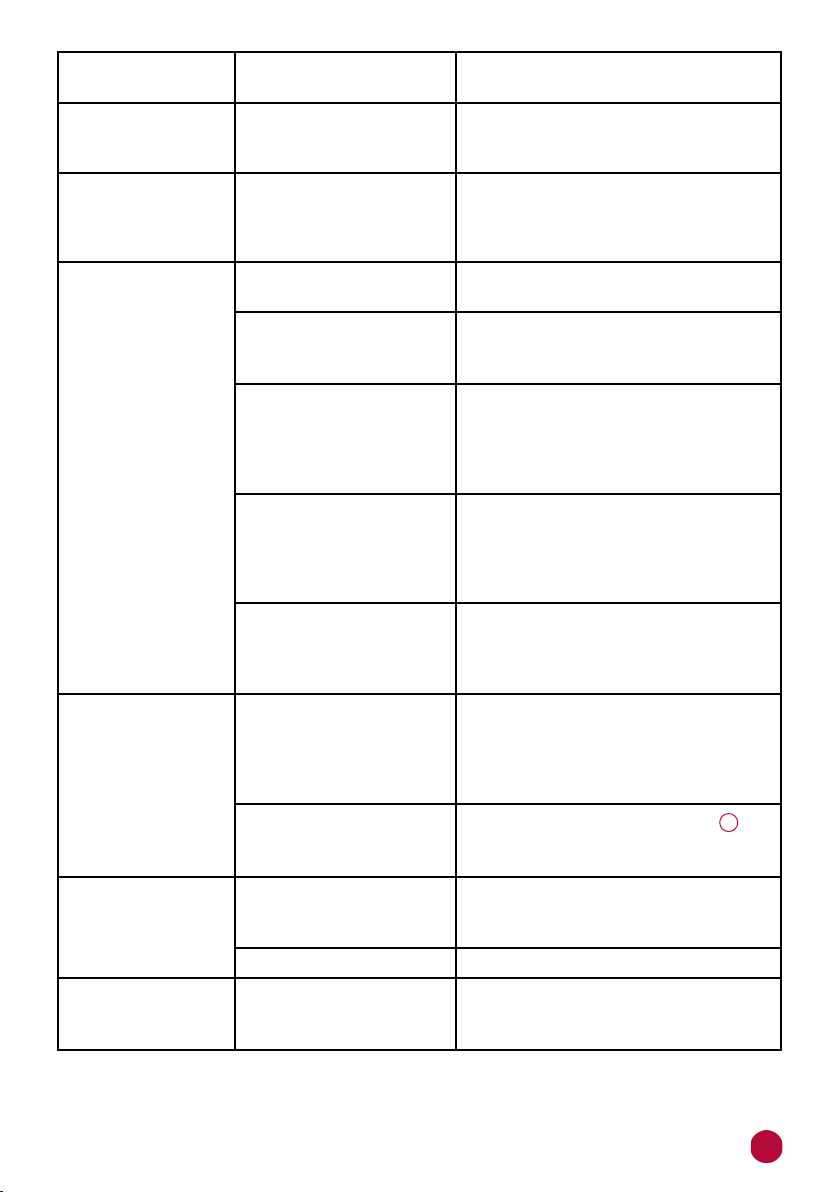
Неисправность Причина Устранение
Радиоприемник
не работает
Не работает
функция
автонастройки
на радиостанции
Воспроизведение
диска не начинается, на
экране отображаются надписи
«Загрузка диска...» и «Диск
не
поддерживается»;
происходит автоматическое
извлечение диска
после загрузки
При нажатии
кнопки или
иконки функция
не работает
Нет субтитров На воспроизводимом
Субтитры не убираются с экрана
К устройству не подключен кабель антенны
Надежно подключите кабель антенны к соответствующему разъему на задней панели устройства
Радиостанции имеют
Настраивайтесь на станции вручную
слишком слабый сигнал
Диск неправильно загружен в устройство
Загрузите диск в устройство рабочей стороной вниз
Диск сильно загрязнен Очистите поверхность диска
Низкое напряжение
аккумуляторной батареи автомобиля
Зарядите аккумуляторную батарею автомобиля. Если чтение
диска после этого не начинается,
проконсультируйтесь с дилером
вашего устройства
В устройство загружен
диск не того формата,
который может вос-
Загружайте в устройство только те
диски, которые устройство может
воспроизводить
производить данный
проигрыватель
Некачественный диск
Используйте качественный диск
или при записи диска
были заданы неверные параметры
Некорректная
операция
Операция не может быть выполне-
на по отношению к
мому файлу/диску или операция не
может быть произведена в данный
момент
Сбой системы
устройства
Нажмите кнопку сброса
в левом нижнем углу передней
панели
Субтитры не могут быть выведены
диске DVD не записа-
на экран
ны субтитры
Субтитры выключены Включите субтитры
Воспроизводимый
диск DVD не допускает
Субтитры невозможно убрать
с экрана монитора
отключение субтитров
воспроизводи-
RST
11
39
Page 40

Неисправность Причина Устранение
Невозможно изменить язык звукового сопровождения или язык
субтитров
На экране появляется
«Просмотр во
время вождения запрещен.
Поставьте автомобиль на стояночный тормоз»
Устройство не
воспроизводит
аудиофайлы
с мобильного
телефона
Не программируются кнопки рулевого управления
Две или более
кнопки выполняют одинаковые
функции
Программируется
только одна
кнопка пульта
управления,
расположенного
на рулевом колесе
При заведенном
двигателе ранее
запрограммированные кнопки
перестают
работать
надпись
На воспроизводимом
диске DVD записано
звуковое сопровождение или субтитры
только на одном языке
Просмотр видеофайлов, изображений,
дисков DVD во время
движения автомобиля
Розовый провод
не подключен согласно
схеме на стр.36
Данный мобильный
телефон не поддерживается устройством
или не поддерживает
профили A2DP/AVRCP
Пульт рулевого управления Вашего автомо-
не резистивного
биля
типа
Минимальная разница
рабочих напряжений
при нажатии на эти
кнопки мене
Неверно подключены
провода
GND
Не подключен провод
GND
Key A, Key B,
Parking
е 0,3 В
Если на диске не записаны звуко-
вое сопровождение или субтитры
на нескольких языках, Вы не смо-
жете изменить язык звукового со-
провождения или субтитров
Поставьте автомобиль на стояноч-
ный тормоз
Подключите провод согласно схеме
Используйте другой телефон, обя-
зательно с поддержкой профилей
A2DP/AVRCP
Данный тип рулевого управления
не поддерживается. Проконсульти-
руйтесь с официальным дилером
Вашего автомобиля
Проконсультируйтесь с официаль-
ным дилером Вашего автомобиля
или обратитесь в сертифициро-
ванный установочный центр
Проверьте правильность под-
ключения проводов, при необхо-
димости поменяйте местами
Key B
и
Проверьте правильность подклю-
чения провода
GND
Key A
40
Page 41

Неисправность Причина Устранение
Пульт дистанционного управления не работает
Проблемы
взаимодействия
с картами памяти
microSD/USB
ХРАНЕНИЕ, ТРАНСПОРТИРОВАНИЕ, РЕСУРС, УТИЛИЗАЦИЯ
Светоизлучающий
элемент пульта дистанционного управления не направлен на
светоприемник сенсора дистанционного
управления
Пульт дистанционного управления и
устройство находятся
слишком далеко друг
от друга
Между пультом ДУ и
сенсором дистанционного управления имеются препятствия
Израсходован заряд батарейки пульта дистанционного управления
Устройство не поддерживает
файловую систему NTFS
Для осуществления управления
светоизлучающий элемент пульта
дистанционного управления дол-
жен быть направлен на светопри-
емник сенсора дистанционного
управления
Расстояние
пультом ДУ и сенсором дистан-
ционного управления не должно
превышать пяти метров
Устраните препятствия
Замените батарейку
Убедитесь, что файловая
система карты
FAT32
по прямой между
памяти FAT или
Устройство рекомендуется хранить в складских или домашних условиях и
при необходимости транспортировать в крытых транспортных средствах
любого вида в упакованном виде при температуре от -25 °С до +70 °С. Место
хранения (транспортировки) должно быть недоступным для попадания влаги,
прямого солнечного света и должно исключать возможность механических
повреждений.
Срок службы устройства — 2 года. Устройство не
содержит вредных материалов и безопасно при эксплуатации и утилизации (кроме сжигания в неприспособленных условиях).
41
Page 42

УСЛОВИЯ ГАРАНТИИ
При соблюдении владельцем правил эксплуатации, изложенных в настоящем Руководстве пользователя, устройство обеспечивает безопасность, не
оказывает вредного воздействия на окружающую среду и человека и признано годным к эксплуатации.
Устройство имеет гарантийный срок эксплуатации 12 месяцев с момента
покупки без учета времени пребывания в ремонте при соблюдении правил
эксплуатации. Право на гарантию
емого гарантийного талона.
Гарантийные обязательства не распространяются на перечисленные
ниже принадлежности изделия, если их замена предусмотрена конструкцией и не связана с разборкой изделия: соединительные провода,
навигационное ПО*, декоративную рамку, GPS-антенну, пульт ДУ, стилус,
документацию, прилагаемую к изделию.
дается при заполнении сведений прилага-
* По всем вопросам, связанным с навигационным ПО
(проблемы в работе, обновления и прочее) обращайтесь в АО «ЦНТ»:
E-mail: support@navitel.ru
Web: www.navitel.ru
РАСШИФРОВКА ДАТЫ ВЫПУСКА УСТРОЙСТВА, УКАЗАННОЙ
«Навител Навигатор»
В СЕРИЙНОМ НОМЕРЕ
12-значный серийный номер устройства указывается под штрих-кодом на упаковке, а также на стикере, который клеится на корпус изделия.
Для того, чтобы узнать информацию о дате выпуска устройства, достаточно
расшифровать 5-й и 6-й знак из 12-значного серийного номера. Пример расшифровки приведён ниже.
1AAA8A000001
А – месяц выпуска (A – январь, B – февраль, C – март,
D – апрель, E – май, F – июнь, G – июль, H – август,
I – сентябрь, J – октябрь, K – ноябрь, L – декабрь)
8 – год выпуска (8 – 2018, 9 – 2019 и т. д.)
Данное устройство выпущено в январе 2018 года.
42
Page 43

43
Page 44

Мультимедийный навигационный центр
Prology MPN-D500
Произведено в Китае
Изготовитель и импортёр: АО «Фирма «ММС»
127220, г. Москва, Писцовая, д. 1А
